Eventbriteでイベントが作成されたら、Zoomにミーティングを作成する
試してみる
■概要
Eventbriteでイベントを企画する際、Zoomミーティングの発行や参加者への案内を手作業で行い、手間を感じてはいないでしょうか。
このワークフローは、Eventbriteでのイベント作成をきっかけに、Zoomミーティングの自動作成や関係者への通知までを一気通貫で実行するため、イベント運営の準備を効率化し、手作業による負担を軽減します。
■このテンプレートをおすすめする方
・EventbriteとZoomを利用して、オンラインイベントを頻繁に開催している方
・イベント設定時の手作業による情報転記や、設定ミスをなくしたいと考えている方
・イベント運営全体の業務を自動化し、よりコア業務に集中したいと考えている方
■注意事項
・Eventbrite、ZoomのそれぞれとYoomを連携してください。
「Eventbriteでウェビナーの申し込みを受け付けて、参加者情報をZoomに手作業で登録している...」
「イベントごとにZoomミーティングを作成して、そのURLをEventbriteに反映させるのが面倒...」
このように、EventbriteとZoomを併用する中で、二重入力や情報の転記といった手作業に時間と手間を取られていませんか?
もし、Eventbriteでイベントを作成した瞬間に、対応するZoomミーティングが自動で作成される仕組みがあれば、こうした定型業務から解放され、イベント企画そのものや参加者へのフォローといった、より創造的な業務に集中できる時間を確保できます。
今回ご紹介する自動化の設定は、プログラミングの知識がなくても直感的に設定できるため、これまで自動化を諦めていた方でもすぐに実践可能です。
ぜひこの記事を参考に、面倒な手作業をなくし、よりスマートなイベント運営を実現しましょう!
とにかく早く試したい方へ
YoomにはEventbriteとZoomを連携するためのテンプレートが用意されているので、今すぐ試したい方は以下よりバナーをクリックしてスタートしましょう!
Eventbriteでイベントが作成されたら、Zoomにミーティングを作成する
試してみる
■概要
Eventbriteでイベントを企画する際、Zoomミーティングの発行や参加者への案内を手作業で行い、手間を感じてはいないでしょうか。
このワークフローは、Eventbriteでのイベント作成をきっかけに、Zoomミーティングの自動作成や関係者への通知までを一気通貫で実行するため、イベント運営の準備を効率化し、手作業による負担を軽減します。
■このテンプレートをおすすめする方
・EventbriteとZoomを利用して、オンラインイベントを頻繁に開催している方
・イベント設定時の手作業による情報転記や、設定ミスをなくしたいと考えている方
・イベント運営全体の業務を自動化し、よりコア業務に集中したいと考えている方
■注意事項
・Eventbrite、ZoomのそれぞれとYoomを連携してください。
EventbriteとZoomを連携してできること
EventbriteとZoomのAPIを連携させることで、これまで手動で行っていたイベント作成とウェビナー設定の間のデータ入力を自動化できます。
これにより、イベント運営における定型業務を削減し、より重要なタスクに集中する時間を生み出すことが可能になります。
以下に具体的な自動化の活用例をご紹介しますので、気になる内容があれば、ぜひクリックしてみてください!
Eventbriteでイベントが作成されたら、Zoomにミーティングを作成する
Eventbriteで新しいイベントを公開するたびに、手動でZoomを開いてミーティングを作成し、情報をコピー&ペーストする作業は手間がかかるだけでなく、設定ミスの原因にもなります。
この自動化フローを利用すれば、Eventbriteでのイベント作成をトリガーに、イベント名や日時といった情報を基にしてZoomミーティングが自動で作成されるため、ウェビナー設定の手間を完全に排除し、イベント準備を迅速に進めることができます。
この連携では、Eventbriteから特定のデータを抽出する処理が用いられています。
Eventbriteでイベントが作成されたら、Zoomにミーティングを作成する
試してみる
■概要
Eventbriteでイベントを企画する際、Zoomミーティングの発行や参加者への案内を手作業で行い、手間を感じてはいないでしょうか。
このワークフローは、Eventbriteでのイベント作成をきっかけに、Zoomミーティングの自動作成や関係者への通知までを一気通貫で実行するため、イベント運営の準備を効率化し、手作業による負担を軽減します。
■このテンプレートをおすすめする方
・EventbriteとZoomを利用して、オンラインイベントを頻繁に開催している方
・イベント設定時の手作業による情報転記や、設定ミスをなくしたいと考えている方
・イベント運営全体の業務を自動化し、よりコア業務に集中したいと考えている方
■注意事項
・Eventbrite、ZoomのそれぞれとYoomを連携してください。
EventbriteとZoomの連携フローを作ってみよう
それでは、実際にEventbriteとZoomを連携したフローを作成してみましょう。ここでは業務自動化ツール「Yoom」を使用して、プログラミング不要で連携を進めていきます。画面に沿って進めるだけで簡単に設定が完了するので、ぜひ一緒に試してみてください。
もしまだYoomのアカウントをお持ちでない場合は、こちらの登録フォームからアカウントを発行しておきましょう。
※今回連携するアプリの公式サイト:Eventbrite/Zoom
[Yoomとは]
フローの作成方法
今回は「Eventbriteでイベントが作成されたら、Zoomにミーティングを作成する」フローを作成していきます。
作成の流れは大きく分けて以下の通りです。
- EventbriteとZoomをマイアプリ連携
- テンプレートをコピーする
- Eventbriteのトリガー設定と各アクション設定
- トリガーをONにして、フローの動作確認をする
Eventbriteでイベントが作成されたら、Zoomにミーティングを作成する
試してみる
■概要
Eventbriteでイベントを企画する際、Zoomミーティングの発行や参加者への案内を手作業で行い、手間を感じてはいないでしょうか。
このワークフローは、Eventbriteでのイベント作成をきっかけに、Zoomミーティングの自動作成や関係者への通知までを一気通貫で実行するため、イベント運営の準備を効率化し、手作業による負担を軽減します。
■このテンプレートをおすすめする方
・EventbriteとZoomを利用して、オンラインイベントを頻繁に開催している方
・イベント設定時の手作業による情報転記や、設定ミスをなくしたいと考えている方
・イベント運営全体の業務を自動化し、よりコア業務に集中したいと考えている方
■注意事項
・Eventbrite、ZoomのそれぞれとYoomを連携してください。
ステップ1:EventbriteとZoomをマイアプリ登録
EventbriteとZoomをYoomに接続するためのマイアプリ登録を行いましょう。
事前にマイアプリ登録を済ませておくと、自動化フローの設定がスムーズに進められますよ!
ここでは、Yoomとそれぞれのアプリを連携して、操作が行えるようにしていきます。
EventbriteとYoomのマイアプリ登録
まずは基本的な設定方法を解説しているナビをご覧ください!
それではここから今回のフローで使用するアプリのマイアプリ登録方法を解説します。
1.「新規登録」をクリックした後、右上の検索窓に「Eventbrite」と入力し、検索結果からEventbriteのアイコンを選択します。
表示された画面で、メールアドレスを入力し、「Continue」をクリックしましょう。
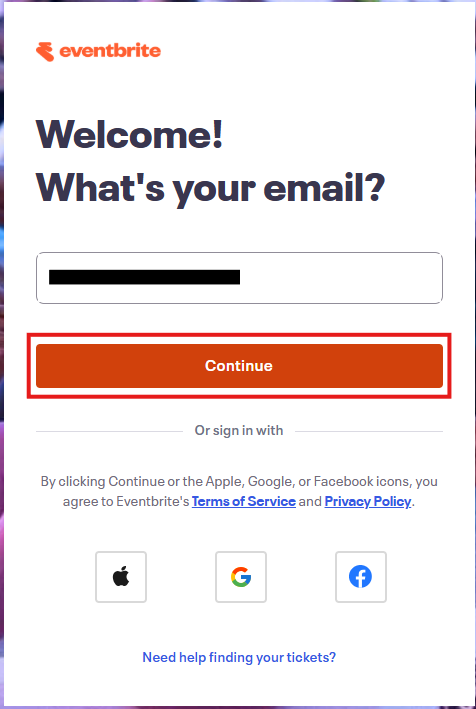
2.次の画面で、登録しているメールアドレス宛に送信されたコードを入力し、「Submit」をクリックしてください。
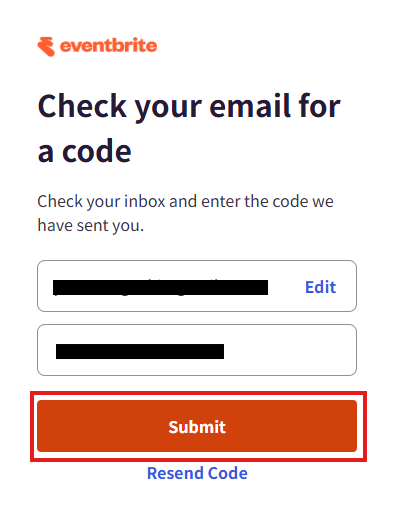
3.次の画面で、「許可する」をクリックしてください。
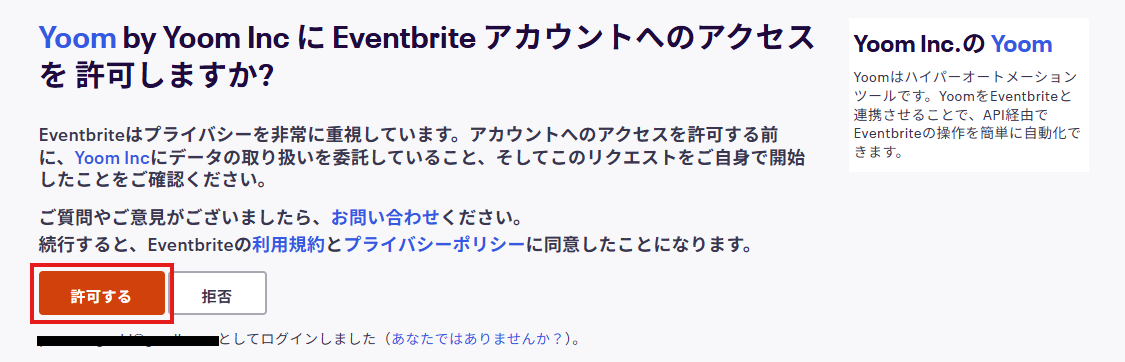
ZoomとYoomのマイアプリ登録
※Zoomのプランによって利用可能なアクションが異なるので予めご注意ください。
現在は「ミーティングが終了したら」「ミーティングのレコーディング情報を取得する」というアクションがZoomの有料プランのみの対応となっています。
詳しくは、こちらもチェックしてみてください。
以下の手順をご参照ください。
マイアプリにEventbriteとZoomが表示されていれば、登録完了です。
ステップ2:テンプレートをコピーする
ここから、実際にフローを作っていきましょう!
簡単に設定できるようテンプレートを利用します。以下のバナーの「試してみる」をクリックして、テンプレートをコピーしてください。
Eventbriteでイベントが作成されたら、Zoomにミーティングを作成する
試してみる
■概要
Eventbriteでイベントを企画する際、Zoomミーティングの発行や参加者への案内を手作業で行い、手間を感じてはいないでしょうか。
このワークフローは、Eventbriteでのイベント作成をきっかけに、Zoomミーティングの自動作成や関係者への通知までを一気通貫で実行するため、イベント運営の準備を効率化し、手作業による負担を軽減します。
■このテンプレートをおすすめする方
・EventbriteとZoomを利用して、オンラインイベントを頻繁に開催している方
・イベント設定時の手作業による情報転記や、設定ミスをなくしたいと考えている方
・イベント運営全体の業務を自動化し、よりコア業務に集中したいと考えている方
■注意事項
・Eventbrite、ZoomのそれぞれとYoomを連携してください。
クリックすると、テンプレートがお使いのYoom画面に自動的にコピーされます。
「OK」をクリックして、設定を進めましょう!
※コピーしたテンプレートは、「マイプロジェクト」内の「フローボット」に、「【コピー】Eventbriteでイベントが作成されたら、Zoomにミーティングを作成する」という名前で格納されています。
「あれ?テンプレートどこいった?」となった際には、マイプロジェクトから確認してみてくださいね!
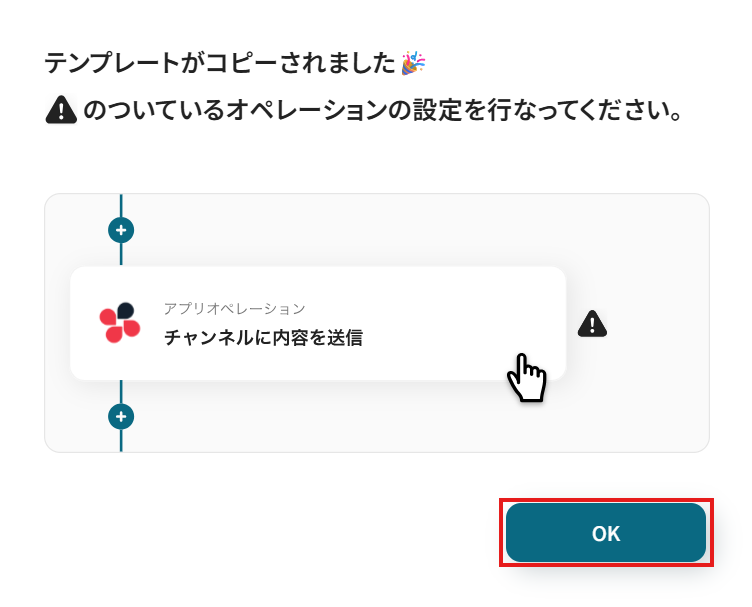
ステップ3:Eventbriteのトリガー設定
1.まずは、アプリトリガー設定です。
先ほどの画面で「OK」をクリックして、表示された画面のアプリトリガー「イベントが作成されたら(Webhook)」をクリックしましょう。
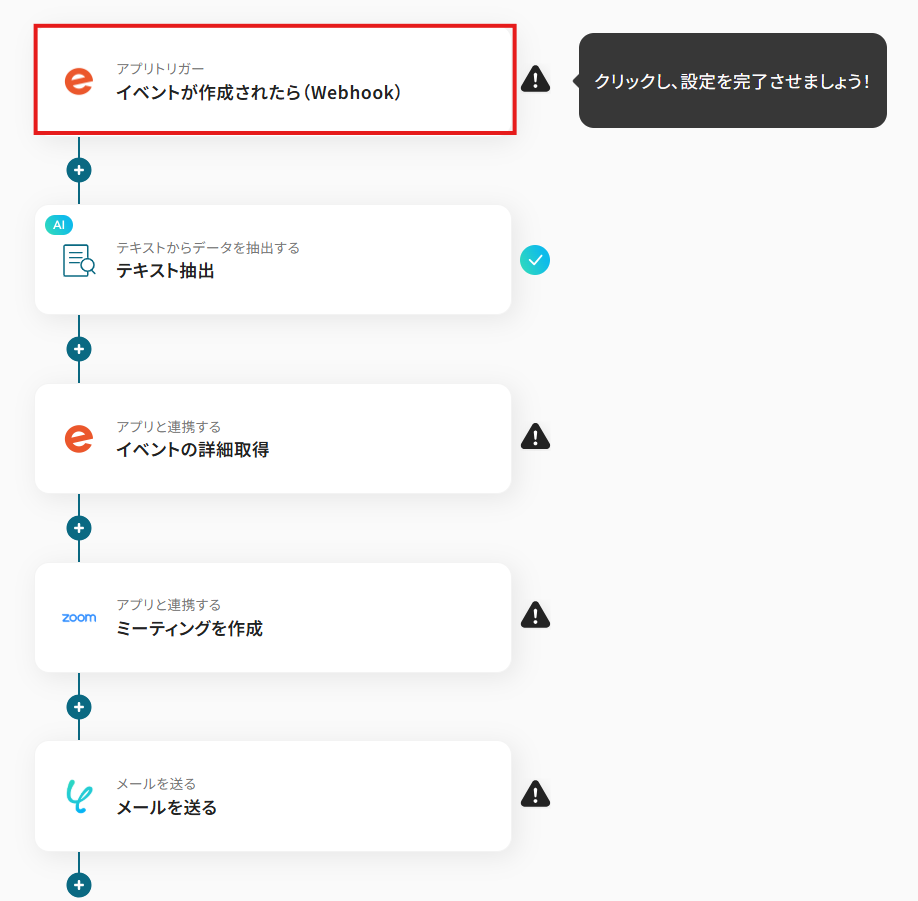
2.連携アカウントとアカウント選択画面が表示されるので、設定内容を確認しましょう。
連携するアカウント情報には、ステップ1で連携したアカウント情報が反映されています。
トリガーアクションはそのままにして、「次へ」をクリックしてください。
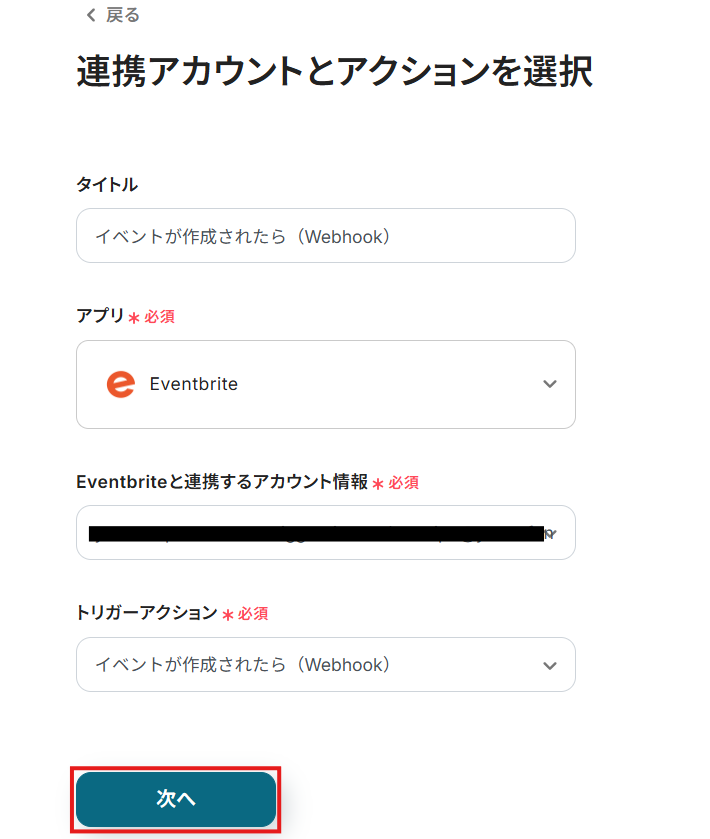
3.表示された画面で、トリガーとなるアクションを検知するWebhookを登録します。
「組織ID」の入力欄をクリックして表示される候補から、対象となるアカウントを選択してください。候補は、連携しているアカウントに紐づいて表示されます。
選択したら、「テスト」をクリックしましょう。
テストに成功し、指定したアカウントにWebhookが登録されたら、「次へ」をクリックします。
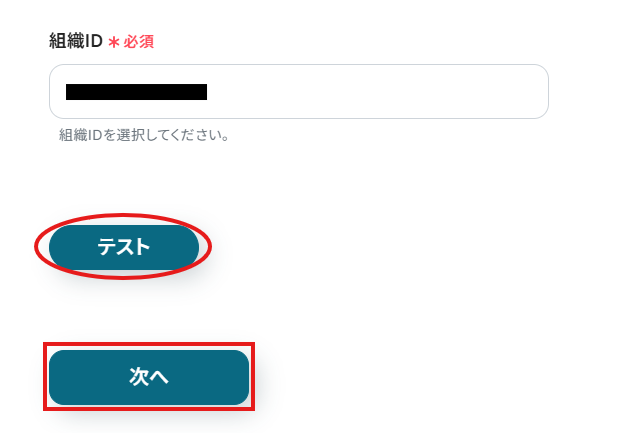
4.次はEventbriteで、登録したWebhookが正常にトリガーアクションを検知できるかのテストを行います。
Eventbriteで、イベントを作成しましょう!
今回は、下図のようなイベントを作成してみました。
テスト用のため、イベントの内容は架空の情報(「株式会社test」や「テスト太郎」など)でOKです!
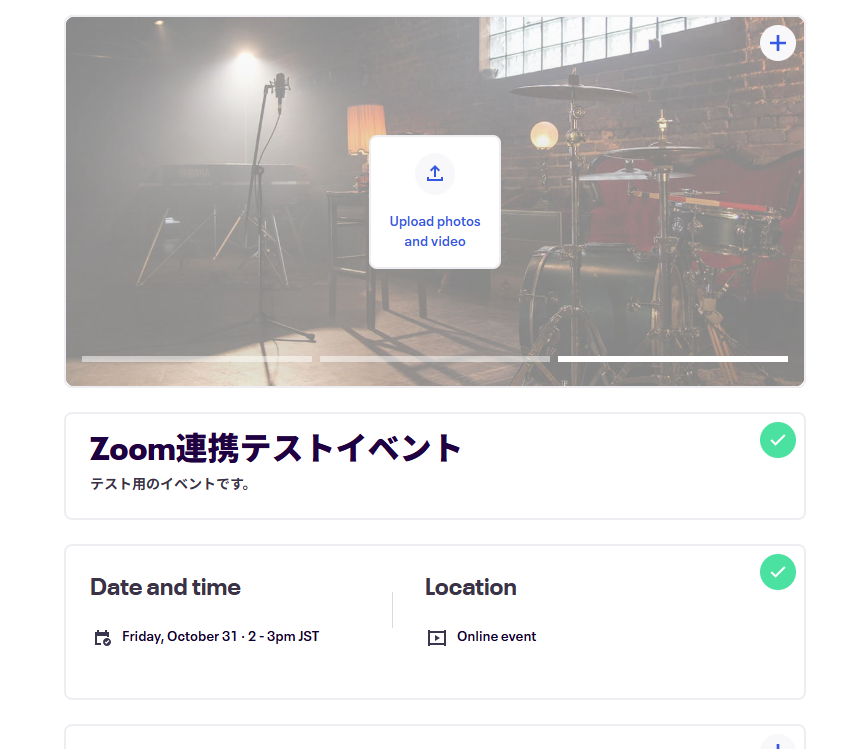
作成したら、Yoomの画面に戻りましょう。
5.戻ったら「テスト」をクリックし、「取得した値」にデータが抽出されていることを確認してください。
確認したら「保存する」をクリックしましょう。
取得した値は、後続の設定で活用できます!
※取得した値とは?
トリガーやオペレーション設定時に、「テスト」を実行して取得した値です。
取得した値は、後続のオペレーション設定時の値としてご利用いただくことができ、フローボットを起動する度に、変動した値となります。
※詳しくは、こちらをご参照ください。
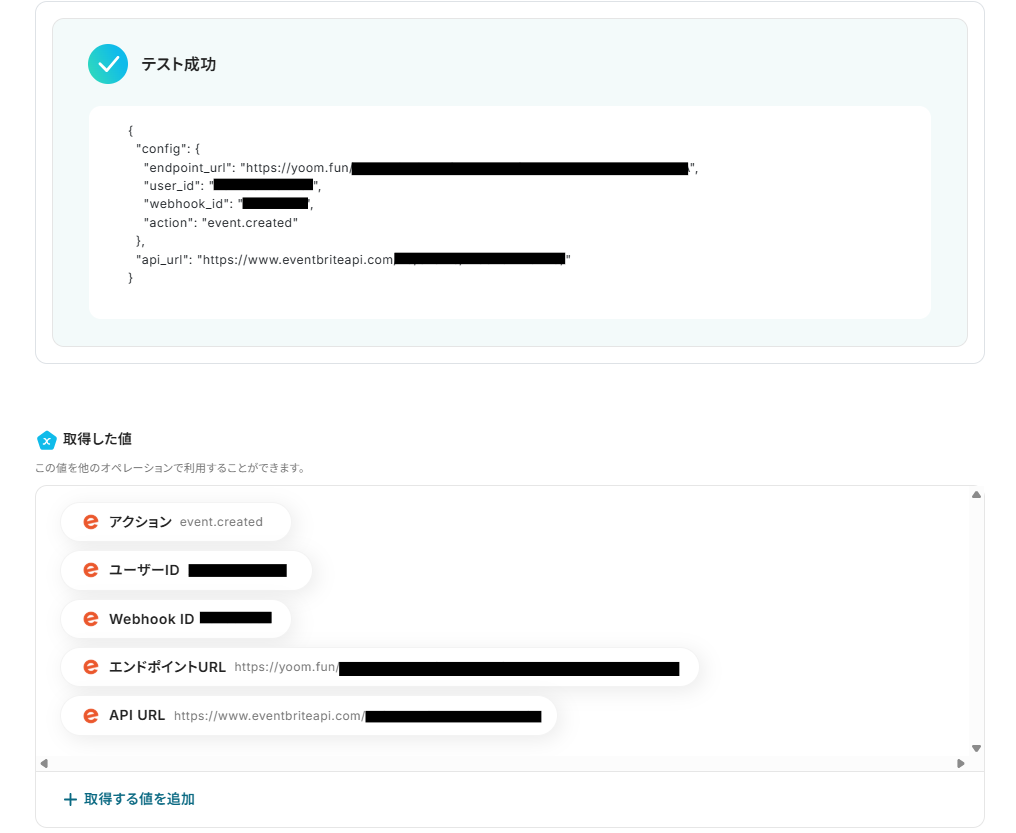
ステップ4:テキストからデータを抽出する設定
1.続いて、AI技術を使って、テキストを抽出する設定を行います。
「テキスト抽出」をクリックしましょう。
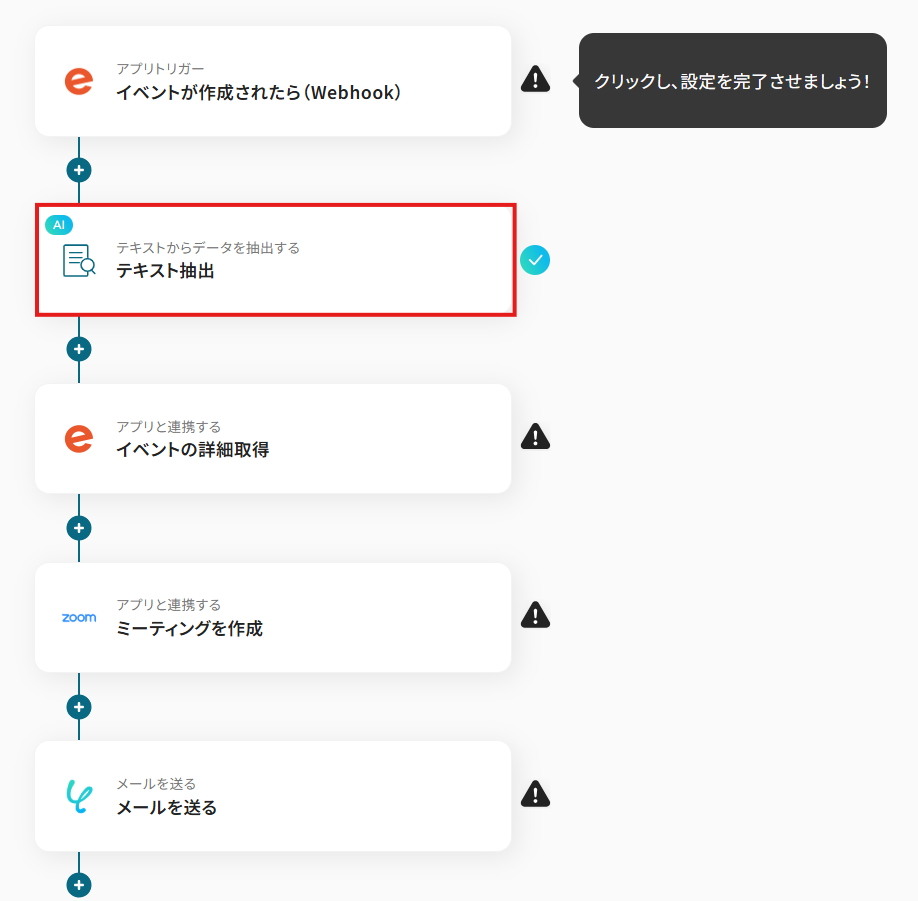
2.アクション選択設定は、テンプレートを使用しているためデフォルトで完了しています。設定内容を確認し、次へ進みましょう。
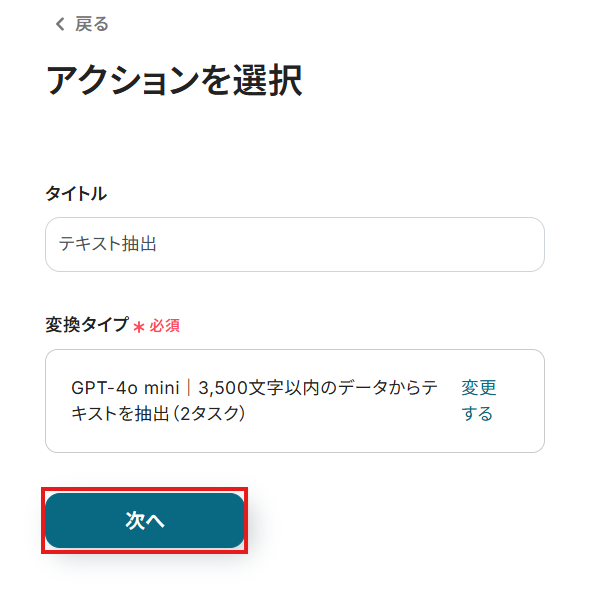
3.詳細設定を行います。
「対象のテキスト」は、入力欄をクリックして表示される取得した値から選択してください。
取得した値を活用することで、固定値ではなく、トリガーが実行されるたびに最新の情報が反映できます。
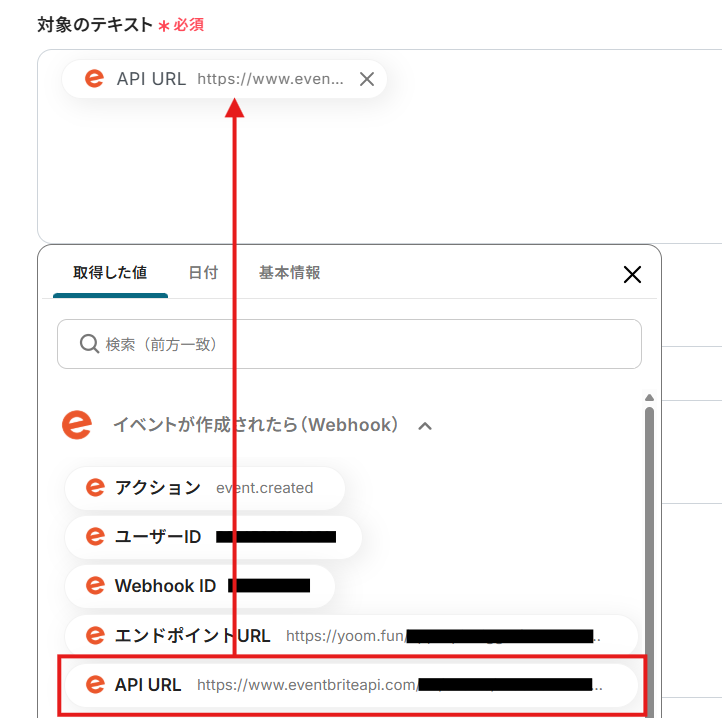
「抽出したい項目」は、データから抽出したい項目を設定します。
ここで抽出したテキストデータを用いて、次のステップで設定を行います。「イベントID」は直後の設定で使用するので、必ず入力しておきましょう。
複数の項目を設定する場合、カンマ(,)区切りで入力してくださいね!
今回はテンプレートを活用して、以下画像のように入力しています。
「指示内容」は、テンプレートを活用して以下画像のように設定しています。
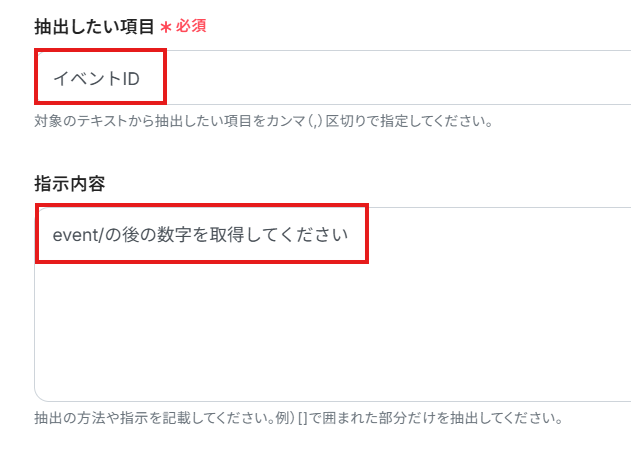
入力が完了したら「テスト」を実行し、正しくデータが抽出されていることを確認しましょう。確認後、「保存する」をクリックします。
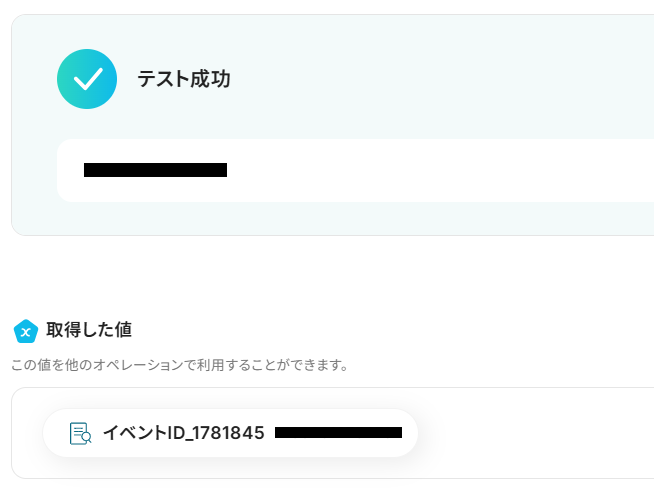
ステップ5:Eventbriteのイベント詳細取得設定
1.アプリと連携する「イベントの詳細取得」をクリックしましょう。
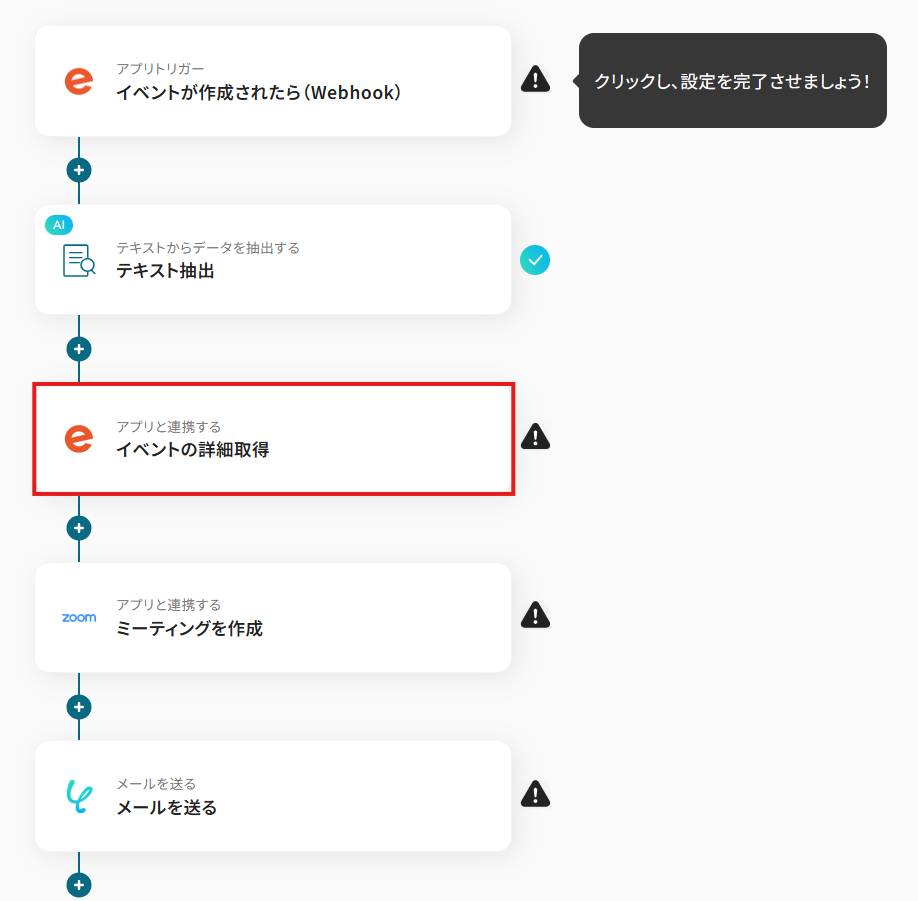
各項目を確認し、「次へ」をクリックします。
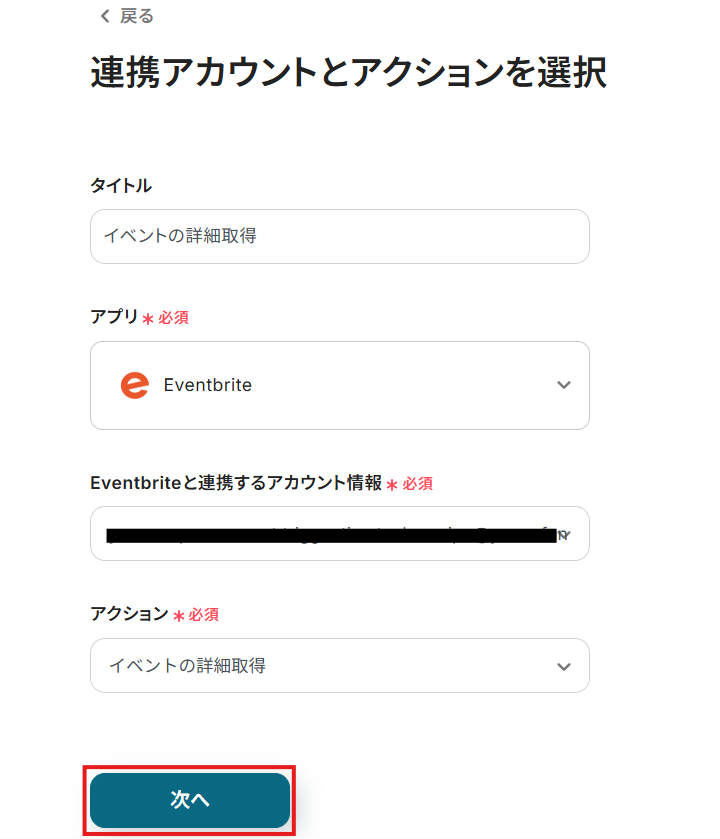
2.API接続設定を行います。
「イベントID」は、入力欄をクリックして表示される取得した値から選択してください。
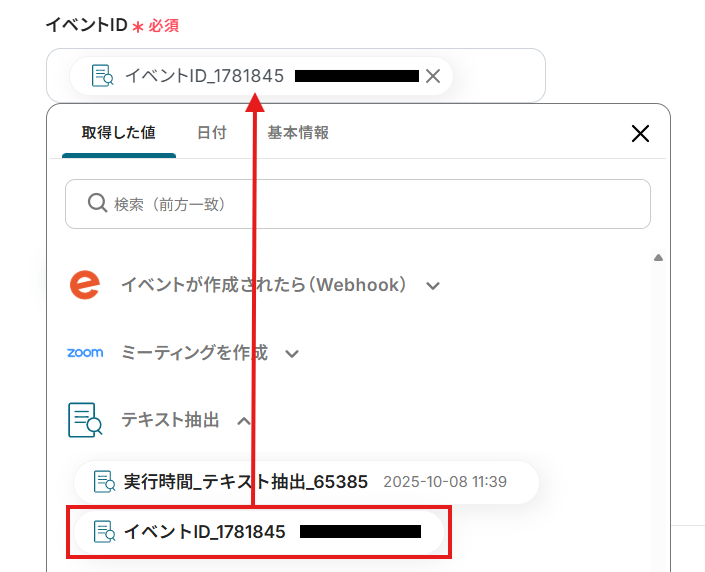
入力を終えたら「テスト」を実行し、取得に成功したら「保存する」をクリックします。
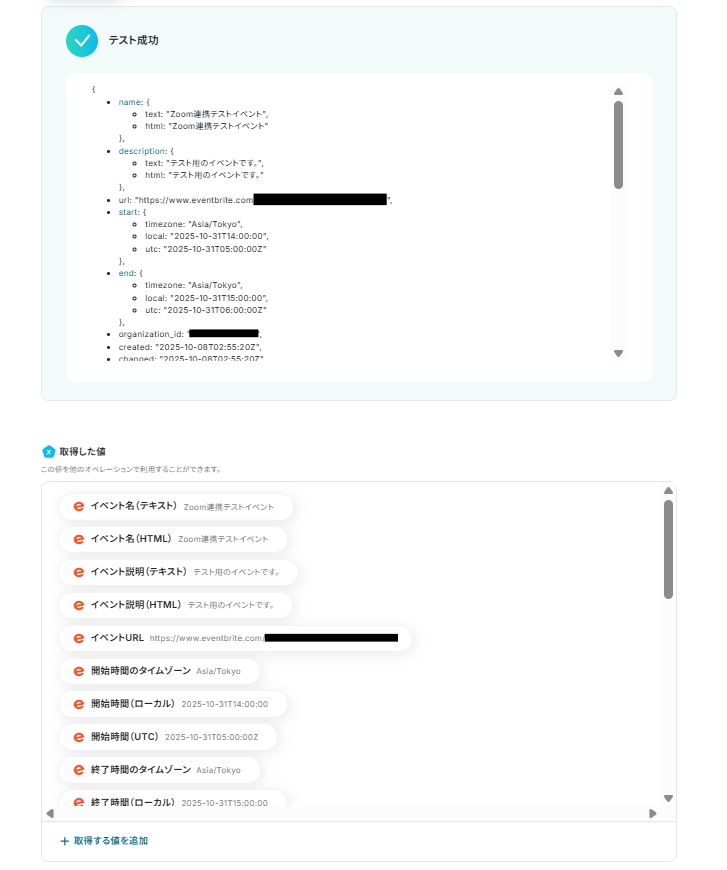
ステップ6:Zoomの設定
1.アプリと連携する「ミーティングを作成」をクリックしましょう。
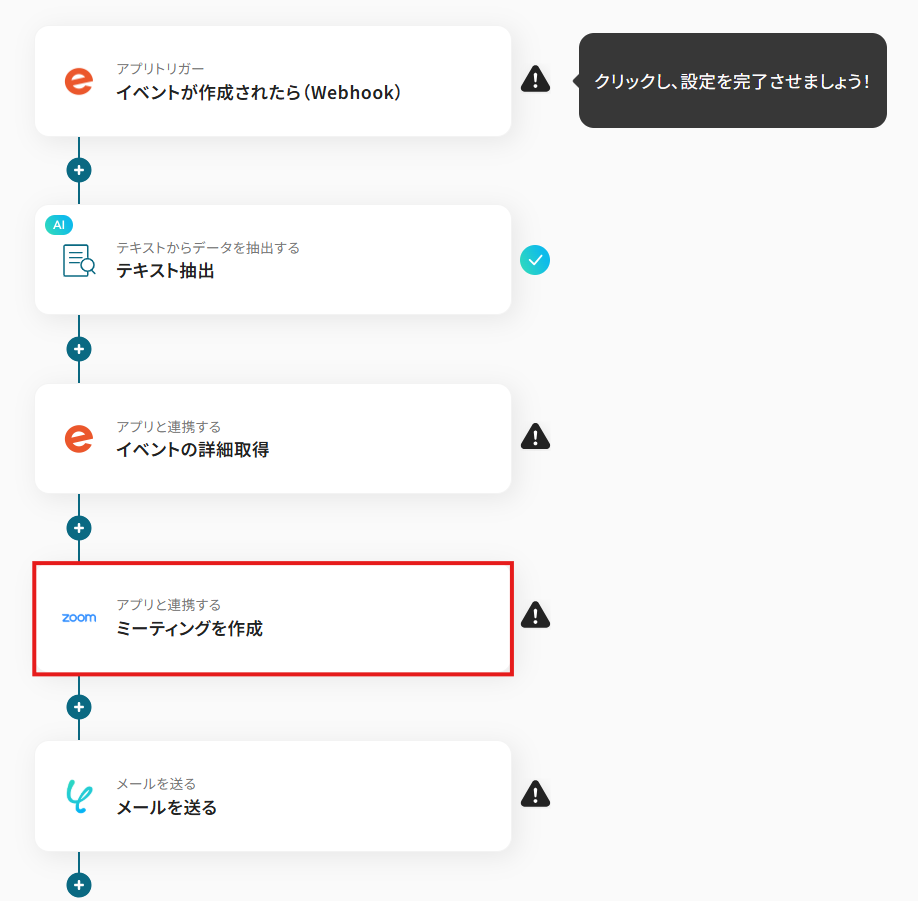
各項目を確認し、「次へ」をクリックします。
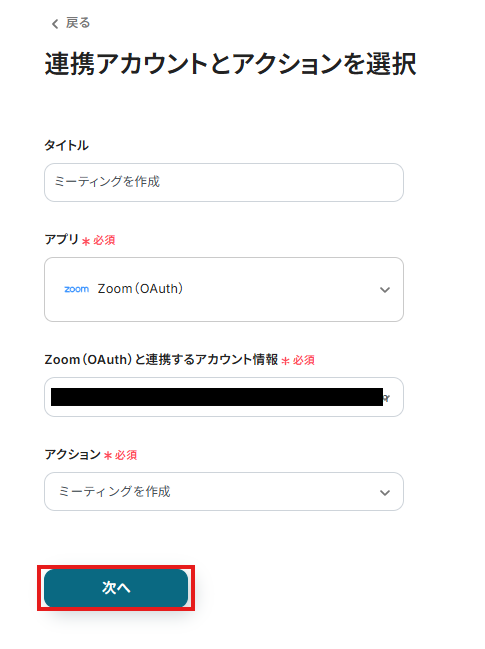
2.API接続設定を行います。
「メールアドレス」は、任意で設定しましょう。
「トピック」は、入力欄をクリックして表示される取得した値から選択してください。
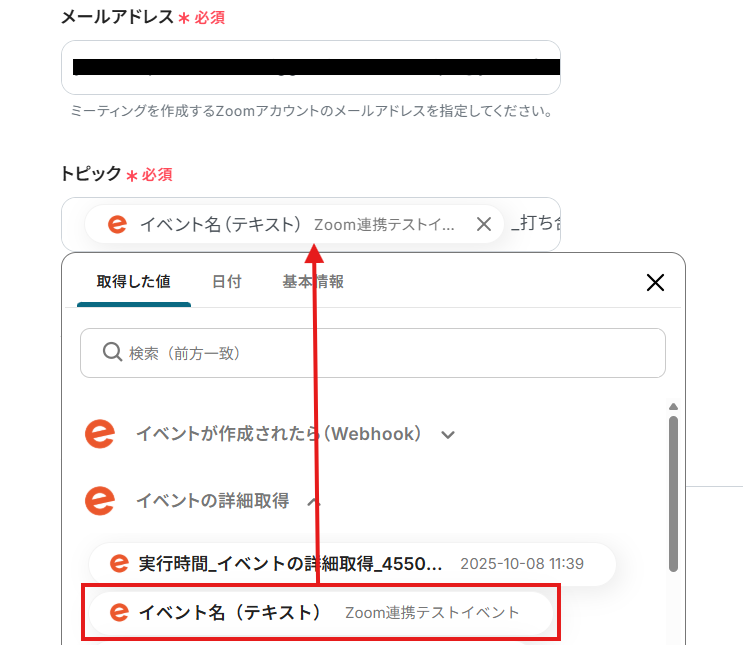
3.「会議の説明」は、入力欄をクリックして表示される取得した値から選択してください。
※説明の内容は、固定の文章や取得した値など、自由にカスタマイズできるので、連携したい形式で設定してみてくださいね。
※固定値で設定すると、毎回同じ内容が通知されてしまいます。なるべく、取得した値を設定するようにしましょう。
今回は、以下画像のように設定しました。
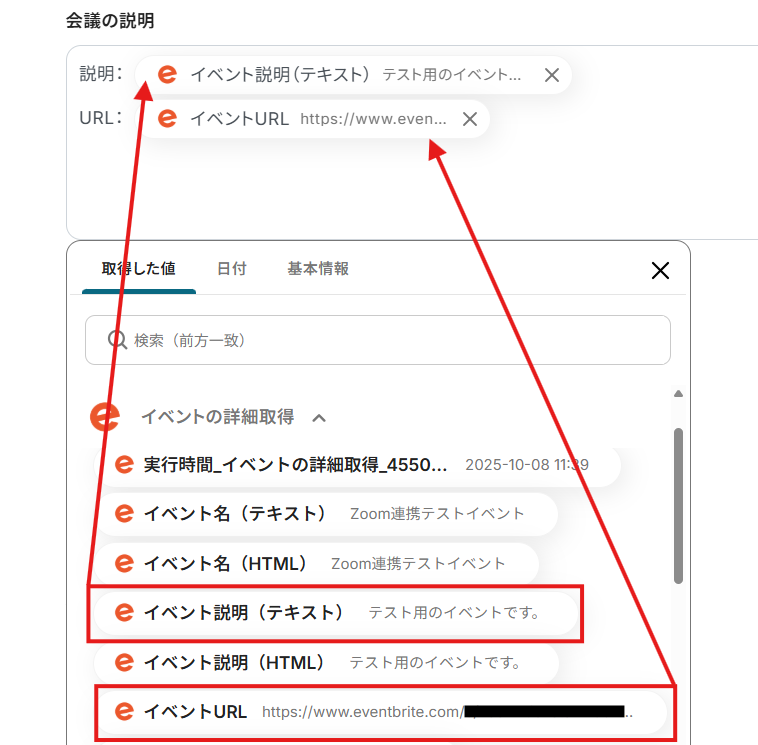
「開始日時」「会議時間」は、任意で設定しましょう。入力欄をクリックして表示される取得した値や日付を選択して、固定値と組み合わせて設定することも可能です。
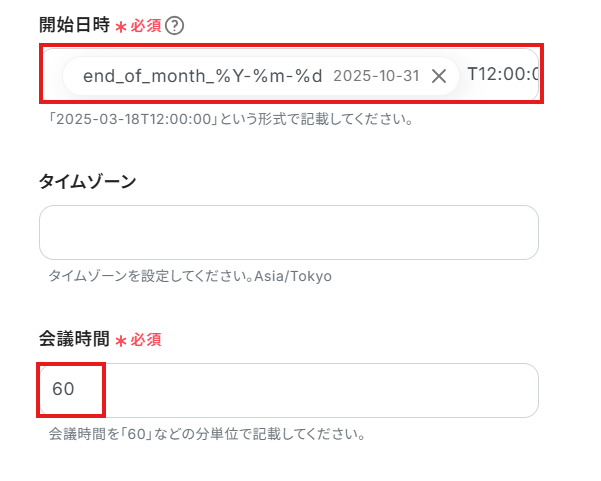
入力を終えたら「テスト」を実行し、ミーティング作成に成功したら「保存する」をクリックします。
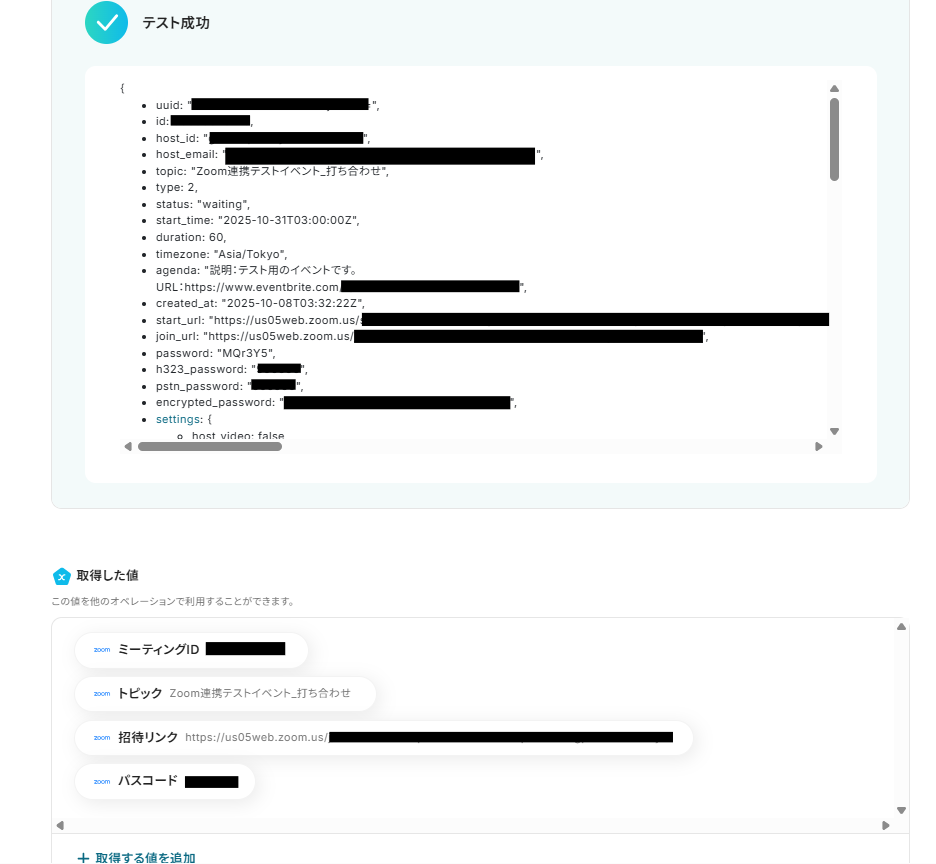
※Zoomで、以下のようにミーティングが作成されました。

ステップ7:メールを送る設定
1.「メールを送る」をクリックしましょう。
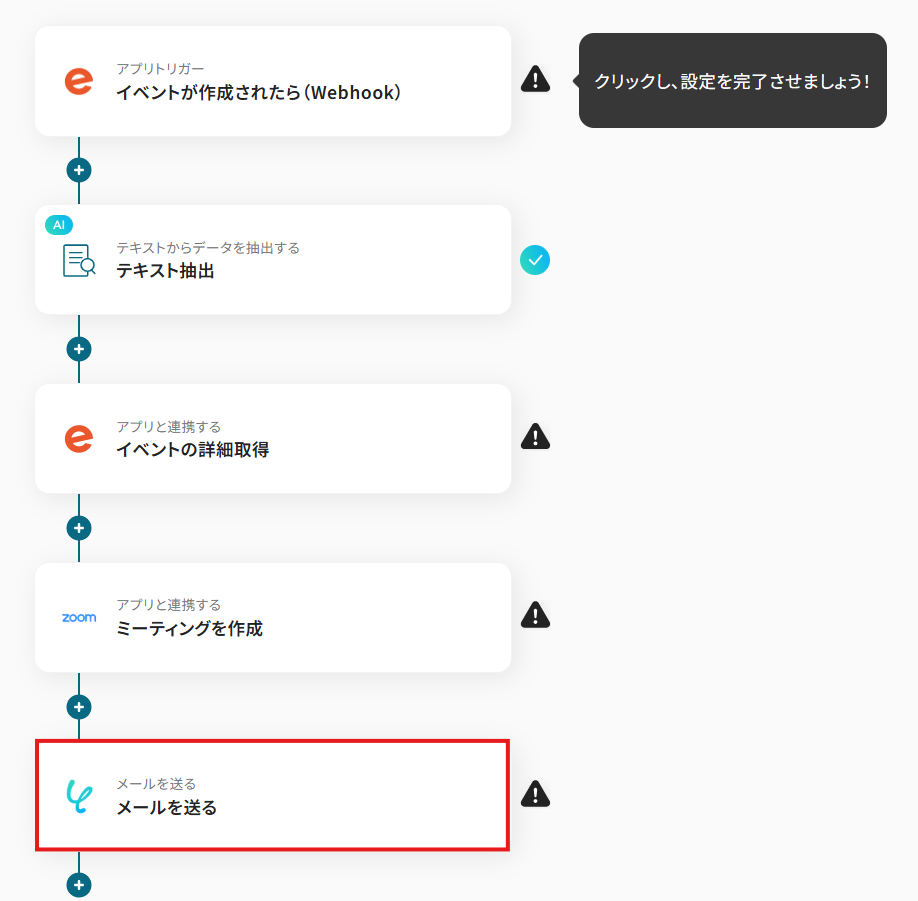
2.メール内容の各項目を設定していきます。
「To」は、任意の宛先メールアドレスを設定してください。
※入力したメールアドレスが、アドレス形式になっているか、@などが大文字になっていないかを確認しましょう!
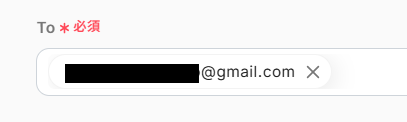
「件名」は、任意の件名を設定してください。入力欄をクリックして表示される取得した値や日付から選択することもできます。
※今回は、以下画像のように設定しました。
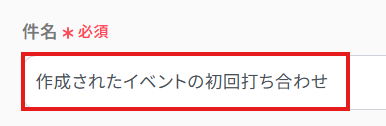
「本文」は、入力欄をクリックして表示される取得した値から選択してください。
テンプレートを活用して、以下画像のように、設定しました。
※本文の内容は、固定の文章や取得した値など、自由にカスタマイズできるので、送信したい形式で設定してみてくださいね。
※固定値で設定すると、毎回同じ内容が通知されてしまいます。なるべく、取得した値を設定するようにしましょう。
Tips:「件名」「本文」は、固定の文章や前ステップで取得した値を組み合わせて自由にカスタマイズできます。送信したい形式で設定しましょう!
各項目を入力・確認し、「次へ」をクリックします。
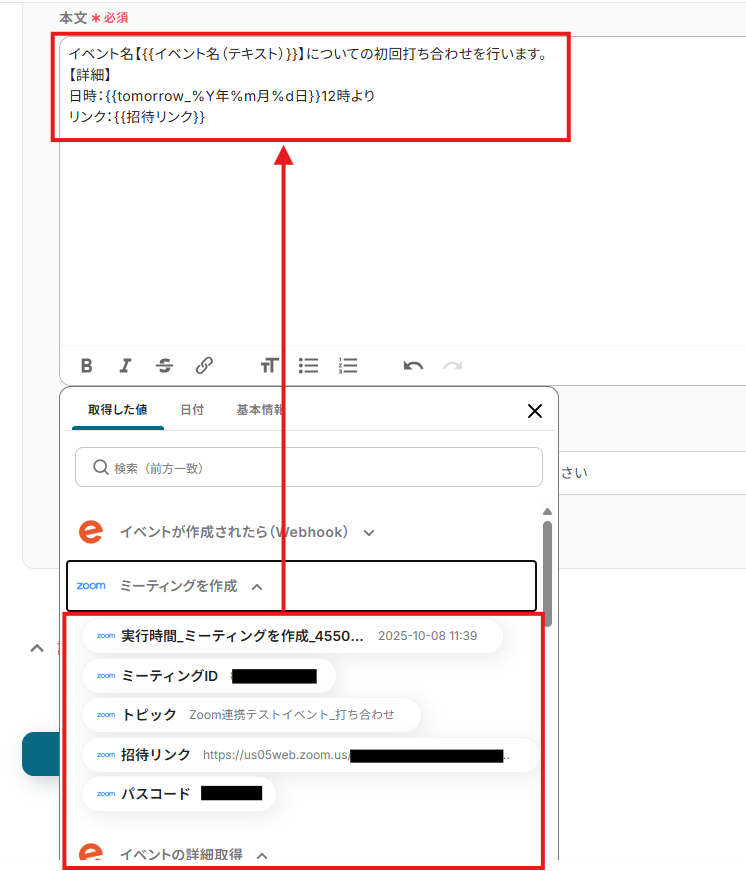
3.メールの送信内容を確認します。
※テストを行うと、設定したメールアドレスに、実際にメールが送信されます。送信してもよいアドレスか、事前に確認していただくと安心です。
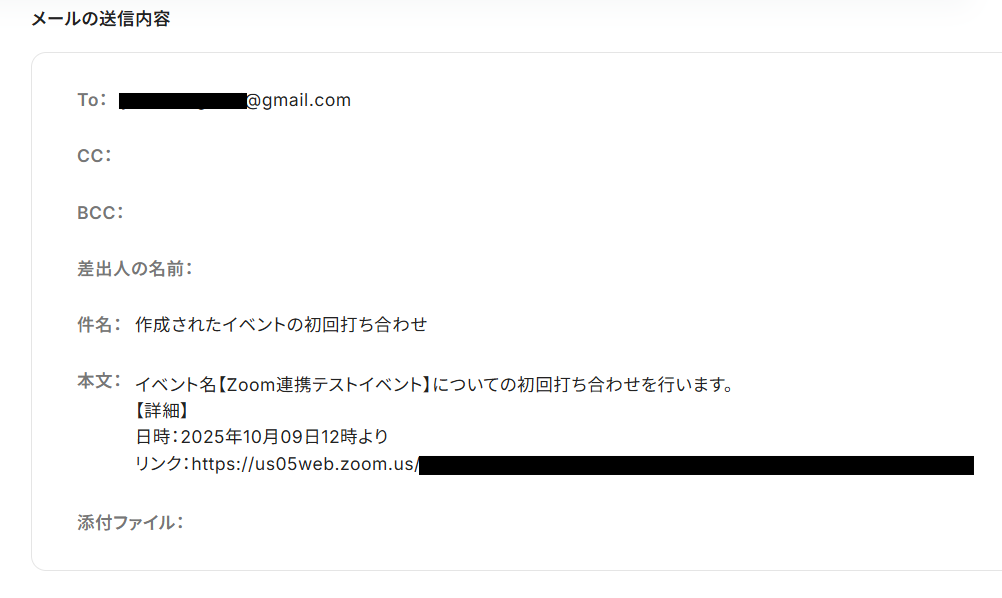
設定完了後は「テスト」を行い、下図のようにテスト成功が表示されていることを確認しましょう。
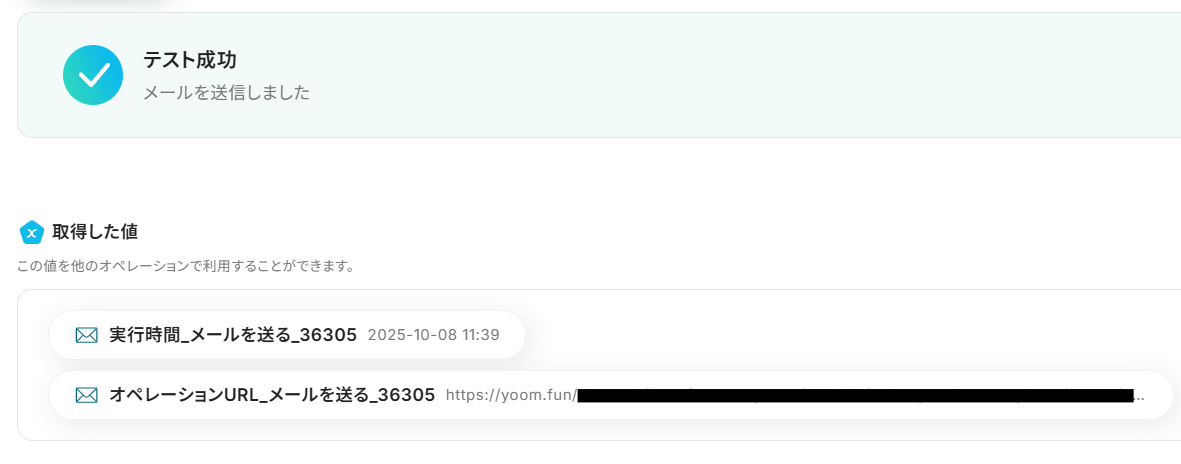
実際にメールが送信されることを確認してください。
確認後、保存しましょう。
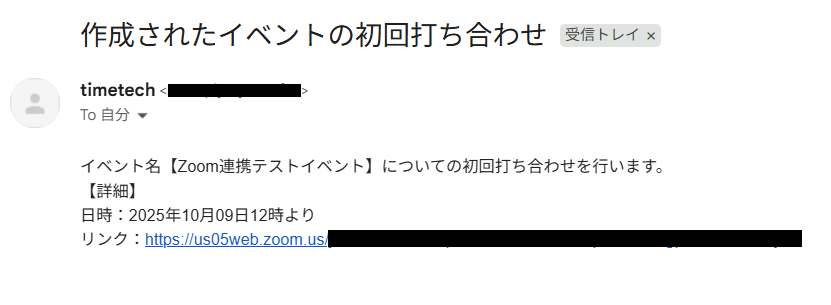
ステップ8:トリガーボタンをONにして、フローの動作確認をする
全ての設定が完了すると、下図のようなポップアップが表示されます。赤枠部分の「トリガーをON」をクリックすると、設定したフローボットが起動するので動作確認をしましょう!
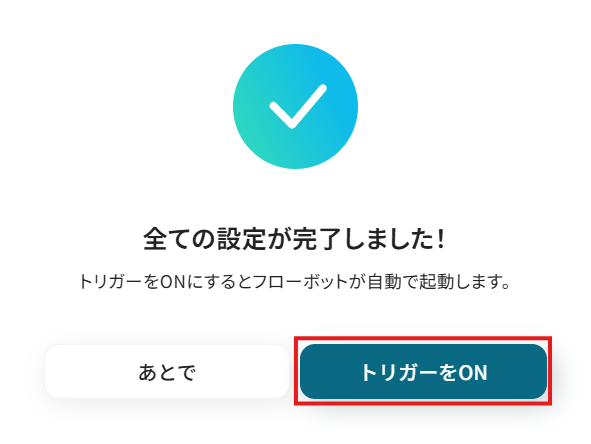
ZoomのデータをEventbriteに連携したい場合
今回はEventbriteからZoomへデータを連携する方法をご紹介しましたが、逆にZoomでのミーティング作成を起点としてEventbriteにイベントを作成したいケースもあるかと思います。
Yoomではそうした逆方向の連携も可能ですので、下記のテンプレートも併せてご活用ください。
Zoomで特定のミーティングが作成されたら、Eventbriteでイベントを作成する
社内会議ツールとして利用しているZoomでウェビナーの予定が決まった後、改めてEventbriteで募集ページを作成するといった運用を行っている場合、二度手間が発生しがちです。
この自動化を活用すれば、Zoomで特定の条件を満たすミーティングが作成された際に、その情報を基にEventbriteのイベントページが自動で下書き作成されるため、イベント公開までのプロセスを効率化し、転記ミスなく迅速な情報展開を実現できます。
このフローでは、特定の条件で処理を分ける分岐の仕組みが用いられています。
Zoomで特定のミーティングが作成されたら、Eventbriteでイベントを作成する
試してみる
■概要
Zoomでウェビナーを企画した後、参加者募集のためにEventbriteでイベントページを作成する作業に手間を感じていませんか。
特に、ミーティング情報を手作業で転記する際には、入力ミスなどのヒューマンエラーも発生しがちです。
このワークフローを活用すれば、Zoomでミーティングが作成されるとその情報をもとにEventbriteのイベントが自動で作成されるため、EventbriteとZoomの連携を自動化し、イベント準備を効率化できます。
■このテンプレートをおすすめする方
・EventbriteとZoomを活用したウェビナー運営で、手作業でのイベント作成に手間を感じている方
・EventbriteとZoomの連携を自動化し、イベント準備のヒューマンエラーをなくしたいマーケティング担当者の方
・SaaS間の連携によって、ウェビナーの企画から集客までのプロセスを効率化したいと考えている方
■注意事項
・Zoom、EventbriteのそれぞれとYoomを連携してください。
・分岐はミニプラン以上のプランでご利用いただける機能(オペレーション)となっております。フリープランの場合は設定しているフローボットのオペレーションはエラーとなりますので、ご注意ください。
・ミニプランなどの有料プランは、2週間の無料トライアルを行うことが可能です。無料トライアル中には制限対象のアプリや機能(オペレーション)を使用することができます。
EventbriteとZoomを活用したその他の自動化テンプレート
Yoomでは、EventbriteとZoomに関しての様々な業務効率化テンプレートを提供しています。
EventbriteとZoomでの操作をトリガーに、様々な業務工程を自動化することで業務の効率化と人的ミスの削減が可能です。
ご自身の業務に合わせて、これらのテンプレートもぜひ活用してみてくださいね!
Eventbriteを使った便利な自動化例
Eventbriteは、GoogleフォームやTypeformなどの回答内容をもとにイベントを自動作成します。
注文が作成されたら、スプレッドシート、Notion、Excelに自動で参加者情報を追加し、データ管理を効率化できます。
また、イベント作成をトリガーに、Outlookへの登録やSlackへの通知など、イベント運営に必要な連携を自動で行えます。
Eventbriteで注文が作成されたらGoogle スプレッドシートに追加する
試してみる
■概要
「Eventbriteで注文が作成されたらGoogle スプレッドシートに追加する」フローは、イベント管理時のデータ入力作業を自動化する業務ワークフローです。
イベントの登録やチケット販売がスムーズに進む一方で、注文情報を手動でGoogle スプレッドシートに転記する作業は手間がかかり、ミスが発生しやすいものです。
特に、多数の注文が入る大規模イベントでは、効率的なデータ管理が求められます。
このフローを活用してEventbriteの注文データを自動的にGoogle スプレッドシートに連携することでデータの一元管理が可能になり、業務の効率化が期待できます。
■このテンプレートをおすすめする方
・Eventbriteを利用してイベントを運営しており、注文データの管理に手間を感じているイベントオーガナイザーの方
・Google スプレッドシートを活用してデータを整理しているが、手動入力で時間を取られているチームの方
・イベントの注文情報をリアルタイムで確認・分析したいと考えているマーケティング担当者の方
■注意事項
・Eventbrite、Google スプレッドシートのそれぞれとYoomの連携設定が必要です。
・分岐はミニプラン以上のプランでご利用いただける機能(オペレーション)となっております。フリープランの場合は設定しているフローボットのオペレーションはエラーとなりますので、ご注意ください。
・ミニプランなどの有料プランは、2週間の無料トライアルを行うことが可能です。無料トライアル中には制限対象のアプリや機能(オペレーション)を使用することができます。
Eventbriteで注文が作成されたらMicrosoft Excelに追加する
試してみる
■概要
「Eventbriteで注文が作成されたらMicrosoft Excelに追加する」ワークフローは、イベント管理の効率化を図るための業務ワークフローです。Eventbriteでのチケット販売や参加者情報の管理は手間がかかることがありますが、このワークフローを利用すれば、自動的に注文データがMicrosoft Excelに転送されます。これにより、データの一元管理が容易になり、集計や分析作業がスムーズに行えます。イベント運営における情報管理の負担を軽減し、より効果的なイベント運営をサポートします。
■このテンプレートをおすすめする方
・Eventbriteを使用してイベントのチケット販売や参加者管理を行っているイベントオーガナイザー
・Microsoft Excelでのデータ集計や分析作業を効率化したいビジネス担当者
・手動でのデータ転送に時間を取られ、業務の自動化を検討しているチームリーダー
■注意事項
・Eventbrite、Microsoft ExcelのそれぞれとYoomの連携設定が必要です。
・分岐はミニプラン以上のプランでご利用いただける機能(オペレーション)となっております。フリープランの場合は設定しているフローボットのオペレーションはエラーとなりますので、ご注意ください。
・ミニプランなどの有料プランは、2週間の無料トライアルを行うことが可能です。無料トライアル中には制限対象のアプリや機能(オペレーション)を使用することができます。
・Microsoft365(旧Office365)には、家庭向けプランと一般法人向けプラン(Microsoft365 Business)があり、一般法人向けプランに加入していない場合には認証に失敗する可能性があります。
Eventbriteで注文が作成されたらNotionに追加する
試してみる
■概要
「Eventbriteで注文が作成されたらNotionに追加する」フローは、イベント管理と情報整理をシームレスに連携させる業務ワークフローです。Eventbriteで参加者が注文を行うたびに、そのデータが自動的にNotionに追加されるため、手動でのデータ入力や管理の手間を大幅に軽減できます。これにより、イベントの参加状況や注文履歴を一元的に把握でき、効率的な運営が可能になります。また、YoomのAPI連携機能を活用することで、他のSaaSアプリとも簡単に統合できる柔軟性も魅力です。イベント運営者にとって、時間と労力を節約しつつ、正確なデータ管理を実現する理想的なワークフローと言えるでしょう。
■このテンプレートをおすすめする方
・Eventbriteを利用してイベントを開催し、参加者の注文を効率的に管理したいイベント運営者
・Notionを活用してイベントデータを整理・分析したいチームリーダーやプロジェクトマネージャー
・手動でのデータ入力に時間を取られ、業務効率化を図りたい事務担当者
■注意事項
・Eventbrite、NotionのそれぞれとYoomの連携設定が必要です。
・分岐はミニプラン以上のプランでご利用いただける機能(オペレーション)となっております。フリープランの場合は設定しているフローボットのオペレーションはエラーとなりますので、ご注意ください。
・ミニプランなどの有料プランは、2週間の無料トライアルを行うことが可能です。無料トライアル中には制限対象のアプリや機能(オペレーション)を使用することができます。
Eventbriteで特定のイベントが作成されたら、Slackで通知する
試してみる
■概要
イベント管理ツールとしてEventbriteをご利用の際、新しいイベントの作成を関係者に都度Slackで共有する作業に手間を感じていませんか。
このワークフローを活用することで、EventbriteとSlackをスムーズに連携させ、イベントが作成された際の通知を自動化できます。
手作業による共有漏れや遅延を防ぎ、イベント情報の迅速な伝達を実現することが可能です。
■このテンプレートをおすすめする方
・Eventbriteで作成したイベント情報を、Slackを使い手動で関係部署に共有している方
・イベント情報の伝達漏れや遅延を防ぎ、迅速な情報共有体制を構築したい方
・EventbriteとSlackの連携を通じて、定型的な通知業務を自動化したいと考えている方
■注意事項
・Eventbrite、SlackのそれぞれとYoomを連携してください。
・分岐はミニプラン以上のプランでご利用いただける機能(オペレーション)となっております。フリープランの場合は設定しているフローボットのオペレーションはエラーとなりますので、ご注意ください。
・ミニプランなどの有料プランは、2週間の無料トライアルを行うことが可能です。無料トライアル中には制限対象のアプリや機能(オペレーション)を使用することができます。
Eventbriteでイベントが作成されたら、Outlookのカレンダーにイベントを登録する
試してみる
■概要
Eventbriteでイベントを作成した後、Outlookカレンダーへの登録を手作業で行うことに手間を感じていませんか。
特に複数のイベントを管理している場合、情報の転記ミスや登録漏れは避けたいものです。
このワークフローを活用すれば、Eventbriteでイベントを作成するだけでOutlookのカレンダーへ自動でイベントが登録されるため、手作業による連携の手間やミスをなくし、効率的なイベント管理を実現します。
■このテンプレートをおすすめする方
・Eventbriteで作成したイベント情報を、Outlookカレンダーへ手作業で登録している方
・EventbriteとOutlookの連携を自動化し、チームのスケジュール管理を効率化したい方
・イベント運営における反復作業を削減し、企画などのコア業務に集中したいマネージャーの方
■注意事項
・Eventbrite、Microsoft TeamsのそれぞれとYoomを連携してください。
・Microsoft365(旧Office365)には、家庭向けプランと一般法人向けプラン(Microsoft365 Business)があり、一般法人向けプランに加入していない場合には認証に失敗する可能性があります。
Googleフォームの回答内容をもとにEventbriteにイベントを作成する
試してみる
■概要
「Googleフォームの回答内容をもとにEventbriteにイベントを作成する」ワークフローを利用すると、イベント作成の手間が省けます。
Googleフォームの回答を自動で取り込み、Eventbriteでのイベント作成がスムーズになります。
■このテンプレートをおすすめする方
・Googleフォームを利用して顧客や参加者からの情報収集を行っている方
・収集したデータをもとにイベントやセミナーの開催を迅速に決定したい方
・手動でのデータ処理やイベント作成に手間を感じている方
・イベント管理ツールとしてEventbriteを利用している方
・Eventbriteを利用してイベント情報をスピーディに公開し、参加者を募りたいと考えている方
・イベント管理者として、イベント作成や参加者管理の手間を減らしたい方
■注意事項
・GoogleフォームとEventbriteのそれぞれとYoomを連携してください。
・トリガーは5分、10分、15分、30分、60分の間隔で起動間隔を選択できます。
・プランによって最短の起動間隔が異なりますので、ご注意ください。
・Googleフォームをトリガーとして使用した際の回答内容を取得する方法は下記を参照ください。
https://intercom.help/yoom/ja/articles/6807133
Typeformの回答内容をもとにEventbriteにイベントを作成する
試してみる
■概要
「Typeformの回答内容をもとにEventbriteにイベントを作成する」ワークフローを利用すると、Typeformの回答内容が自動的にEventbriteに反映されます。
手作業が減ることで、効率的にイベントの作成が可能になります。
■このテンプレートをおすすめする方
・Typeformを利用してアンケートやフォームの回答を収集している方
・イベントやセミナーを定期的に開催しており、その運営をスムーズに行いたい方
・Eventbriteを利用してイベントの登録や管理を行っている方
・Typeformで収集した回答内容を迅速にEventbriteに反映させたいと考えている方
・手作業による転記ミスやデータの重複を避けたい方
・イベント管理を自動化して業務効率を向上させたい方
■注意事項
・TypeformとEventbriteのそれぞれとYoomを連携してください。
フォームの回答内容をもとにEventbriteにイベントを作成する
試してみる
■概要
「フォームの回答内容をもとにEventbriteにイベントを作成する」フローを利用すると、イベント作成の手間が軽減します。
フォームからの回答内容をもとに自動でEventbriteにイベントが作成されるため、作業効率が向上します。
■このテンプレートをおすすめする方
・Eventbriteを活用してイベント管理を行っている方
・Eventbriteを活用してイベントを作成しているが、手動での設定に手間を感じている方
・迅速にイベントを作成し、参加者に情報を提供したいと考える方
・フォームを利用して参加者の情報を収集している方
・フォームの回答内容をスムーズにイベント登録に反映させたい方
・頻繁にイベントを開催し、その都度手動での作業を減らして業務を効率化したい方
■注意事項
・EventbriteとYoomを連携してください。
Zoomを使った便利な自動化例
Zoomは、ミーティングの開始・終了や外部システムからの情報に基づいて、様々なアクションを自動化できます。
Garoonの予定登録でZoomミーティングを作成、スプレッドシートの行追加でウェビナー登録者を追加できます。
また、ミーティング終了後には、文字起こしをNotionやGoogleドキュメントに保存し、録画をGoogle DriveやDropboxに自動保存も可能です。
Googleスプレッドシートで行が追加されたらZoomでウェビナーに登録者を追加する
試してみる
Googleスプレッドシートで行が追加されたらZoomでウェビナーに登録者を追加するフローです。
Garoonに予定が登録されたらZoomでミーティングを作成する
試してみる
Garoonに予定が登録されたらZoomでミーティングを作成するフローです。
SmartHRで従業員が登録されたらZoomにユーザーとして追加する
試してみる
SmartHRで従業員が登録されたらZoomにユーザーとして追加するフローです。
Zoomでミーティングが終了したら会議の文字起こしをGoogleドキュメントに保存する
試してみる
Zoomでミーティングが終了したら、自動的に会議内容を自動で文字起こしし、文字起こしの結果をGoogleドキュメントに保存します。
Zoomでミーティングが終了したら会議の文字起こしデータをNotionに保存する
試してみる
Zoomでミーティングが終了したら、自動的に会議内容を自動で文字起こしし、文字起こしの結果をNotionに保存します。
Zoomでミーティングが終了したら議事録の文字起こしと要約をし、Chatworkに通知する
試してみる
Zoomでミーティングが終了したら、自動的に会議内容を自動で文字起こしと要約をして、文字起こしの結果をChatworkに通知するフローです。
Zoomで企業とのミーティングが終了したら、Miroに新たにボードを作成する
試してみる
Zoomで企業とのミーティングが終了したら、Miroに新たにボードを作成するフローです。
Zoomで会議終了後、内容を議事録化してDiscordに通知する
試してみる
■概要
Zoomでミーティングが終了したら自動的に会議内容を自動で文字起こしと要約をして、文字起こしの結果をDiscordに通知するフローです。
Yoomを利用すると、プログラミング不要で簡単にアプリ同士を連携することができます。
■このテンプレートをおすすめする方
1.Zoomミーティングを頻繁に利用してDiscordで情報共有するチーム
・ミーティングの内容を文字起こしして記録に残したい方
・議事録作成の手間を省いて業務効率を向上させたい方
・会議の内容をDiscordでチームメンバーに共有したい方
2.会議の内容を分析・活用したい方
・文字起こしデータを分析して発言内容や議論の傾向を把握したい方
・自動要約機能で会議の要点を素早く把握して次のアクションに繋げたい方
■注意事項
・Zoom、DiscordのそれぞれとYoomを連携してください。
・AIオペレーションはチームプラン・サクセスプランでのみご利用いただける機能となっております。フリープラン・ミニプランの場合は設定しているフローボットのオペレーションはエラーとなりますので、ご注意ください。
・チームプランやサクセスプランなどの有料プランは、2週間の無料トライアルを行うことが可能です。無料トライアル中には制限対象のアプリやAI機能(オペレーション)を使用することができます。
・Zoomのレコーディング情報を取得するためには、ミーティングデータがクラウドレコーディングされている必要があります。・クラウドレコーディングはZoomの特定プランに限定されるためご注意ください。詳細は下記URLをご参照ください。
https://intercom.help/yoom/ja/articles/9550398
Zoomミーティングが終了したら録画データをDropboxに自動保存する
試してみる
■概要
「Zoomミーティングが終了したら録画データをDropboxに自動保存する」ワークフローは、ZoomとDropboxの連携を活用して、会議録画の管理を効率化します。
ミーティング終了後、自動的に録画データがDropboxに保存されるため、手動での転送作業やデータ管理の手間を軽減できます。
■このテンプレートをおすすめする方
・Zoomを頻繁に利用し、ミーティング録画を効率的に管理したいビジネスパーソン
・録画データの保存や共有に時間を取られているチームリーダー
・Dropboxを既に活用しており、他のツールとの連携を強化したい企業
・ミーティング後のデータ整理を自動化して、業務効率を向上させたい管理者
・手動でのデータ保存作業を減らし、よりクリエイティブな業務に集中したい方
■注意事項
・Zoom、DropboxのそれぞれとYoomを連携してください。
・トリガーは5分、10分、15分、30分、60分の間隔で起動間隔を選択できます。
・プランによって最短の起動間隔が異なりますので、ご注意ください。
・Zoomのレコーディング情報を取得するためには、ミーティングデータがクラウドレコーディングされている必要があります。
・クラウドレコーディングはZoomの特定プランに限定されるためご注意ください。詳細はこちらをご参照ください。
・ダウンロード可能なファイル容量は最大300MBまでです。アプリの仕様によっては300MB未満になる可能性があるので、ご注意ください。
・トリガー、各オペレーションでの取り扱い可能なファイル容量の詳細は下記をご確認ください。
https://intercom.help/yoom/ja/articles/9413924
Zoomミーティング終了後レコーティングファイルを取得して、Google Driveに格納する
試してみる
Zoomでミーティングが終了したらレコーティングファイルを取得して、Google Driveに連携して指定のフォルダに格納するフローです。
まとめ
本記事でご紹介したように、EventbriteとZoomの連携を自動化することで、これまでイベント設定のたびに発生していたZoomミーティングの手動作成や、関連情報のコピー&ペーストといった作業から解放され、ヒューマンエラーのリスクも解消できます。
これにより、イベント担当者は煩雑な事務作業に時間を奪われることなく、イベントコンテンツの質の向上や参加者とのエンゲージメント強化といった、本来注力すべきコア業務に集中できる環境を整えられます。
今回ご紹介したような業務自動化は、ノーコードツール「Yoom」を活用することで、プログラミングの知識がない方でもマウス操作だけで簡単に構築することが可能です。
もし、EventbriteとZoomの連携をはじめとする業務の自動化に少しでもご興味をお持ちいただけましたら、ぜひこちらから無料登録して、その効果を直接体験してみてください。
よくあるご質問
Q:特定のイベントだけを自動連携させることはできますか?
A:はい、可能です。
今回使用したテンプレートのアプリトリガーと次のオペレーションの間に、設定した条件でフローの進行方向を変更することができる「分岐」を組み込むことで実現可能です。
「分岐」について、詳しくはこちらをご参照ください。
Q:この連携に必要な各ツールの料金プランはありますか?
A:本記事でご紹介したテンプレートと使用したツールは、無料のプランでご利用いただけます。
料金プランについてはこちらをご確認ください。
Q:連携が失敗した時にエラーに気づく方法はありますか?
A:フローボットでエラーが発生した場合、Yoomのアカウント作成時に登録したメールアドレスに通知が届きます。通知内容に記載されたリンクから、エラーの原因を確認できます。
エラーについての対処法は、こちらのヘルプページもご参照ください。


.png)
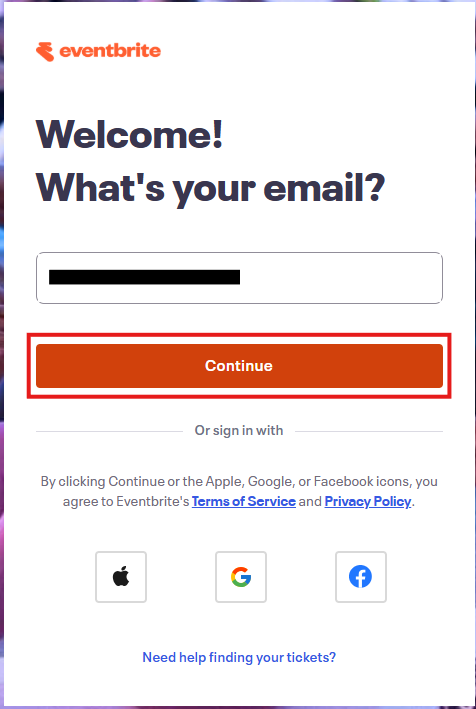
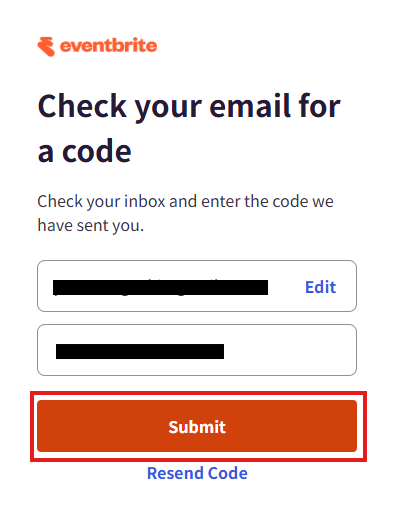
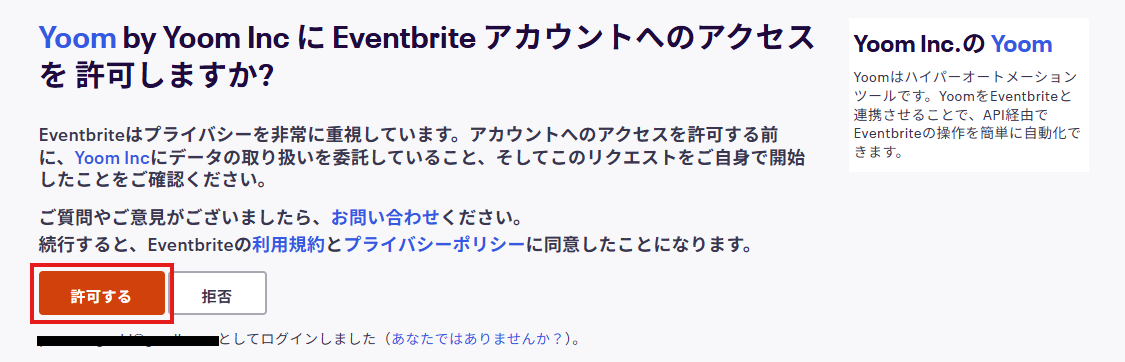
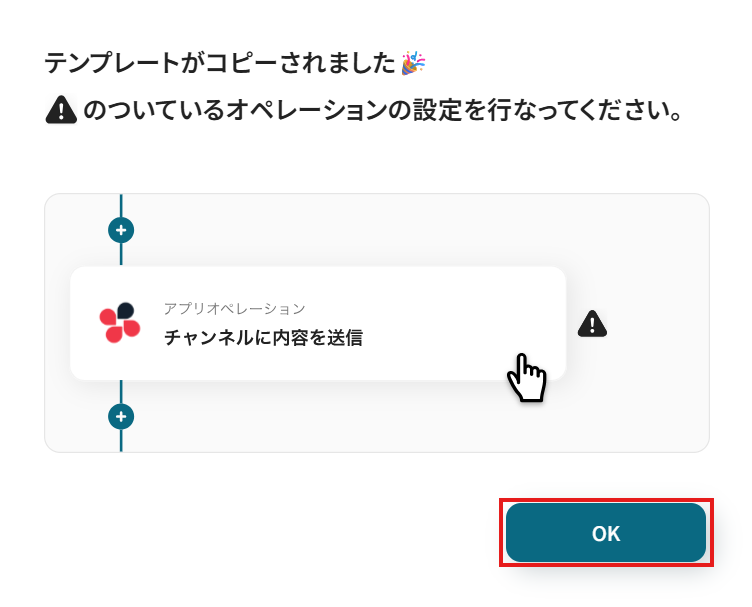
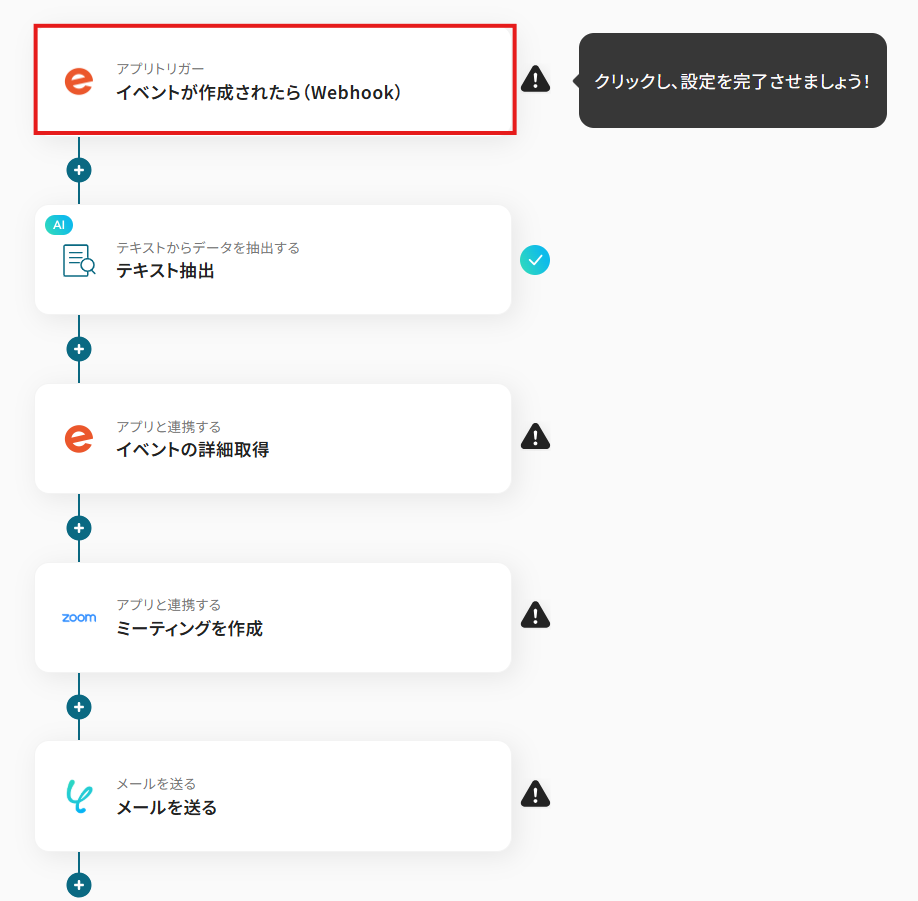
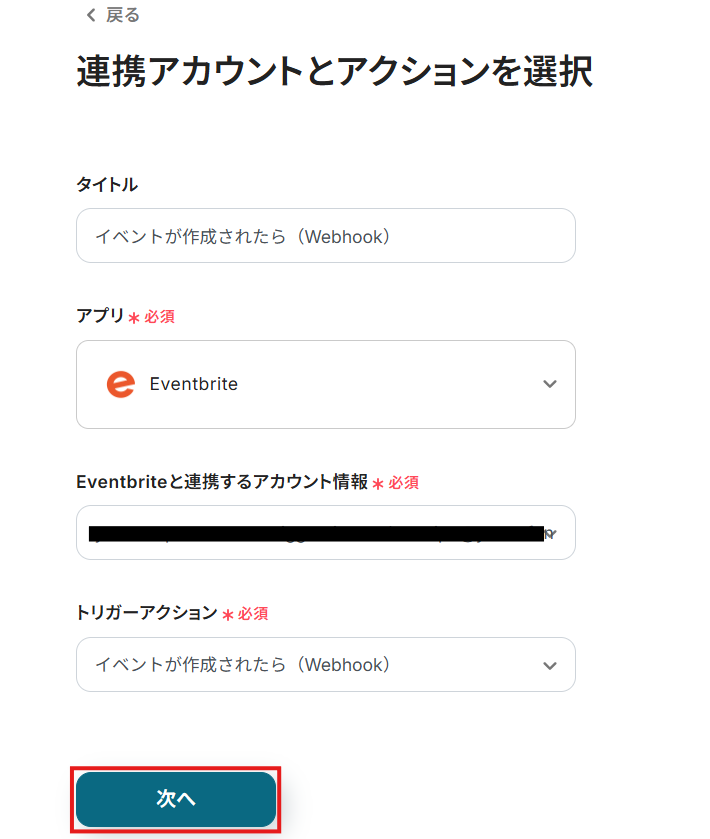
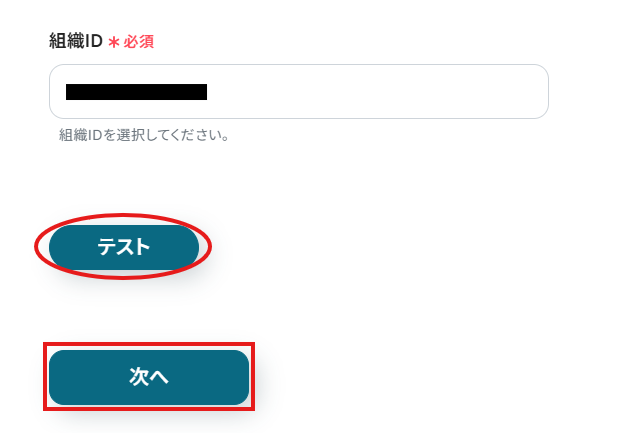
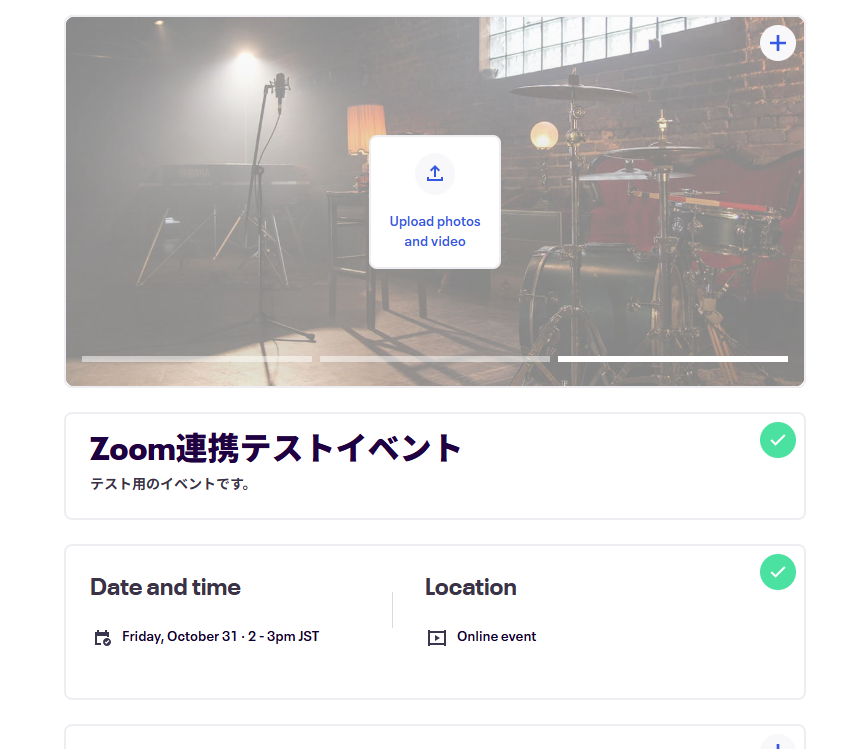
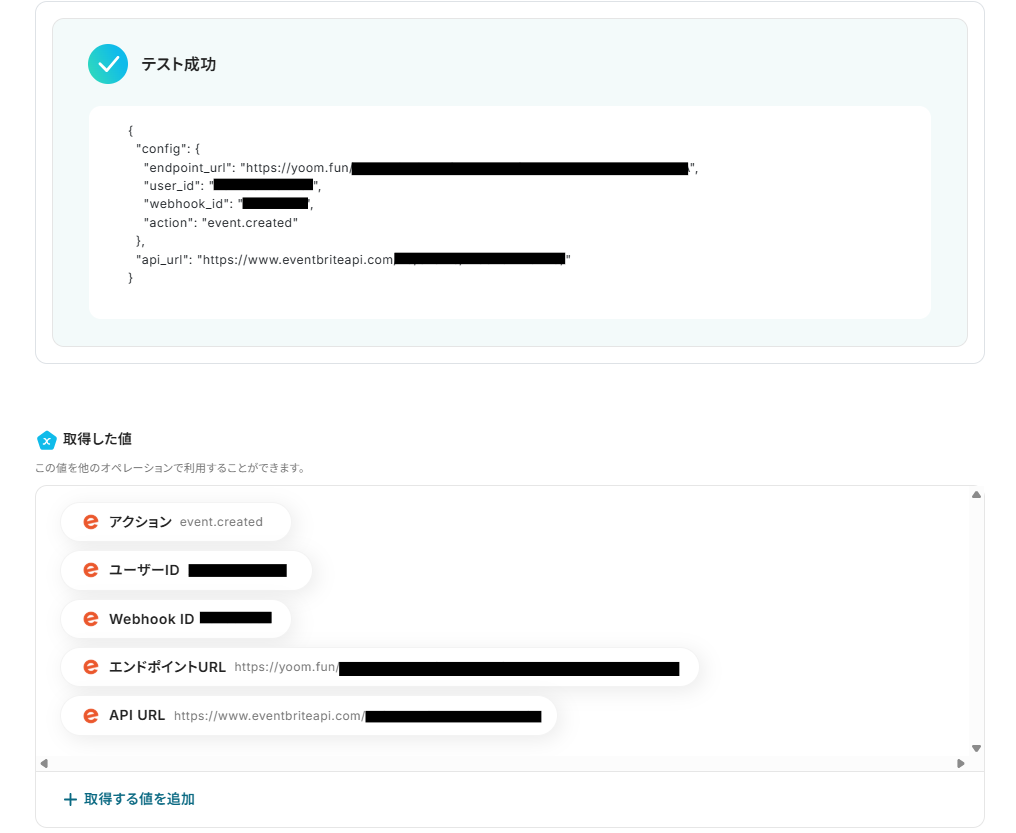
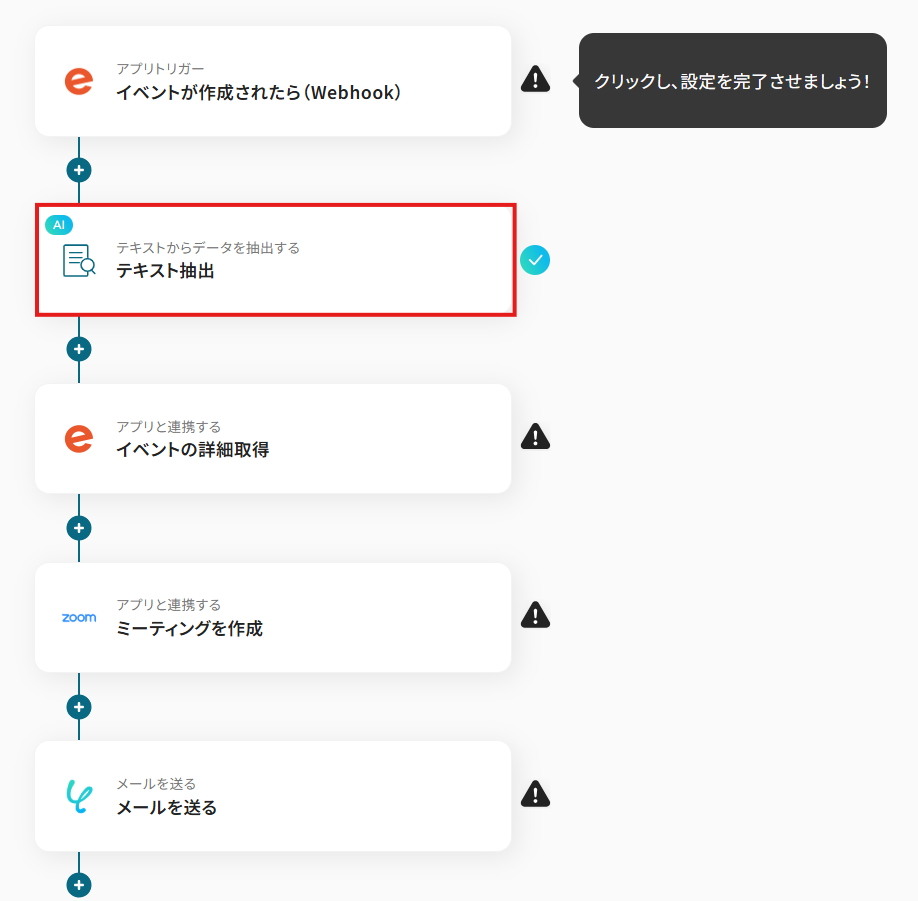
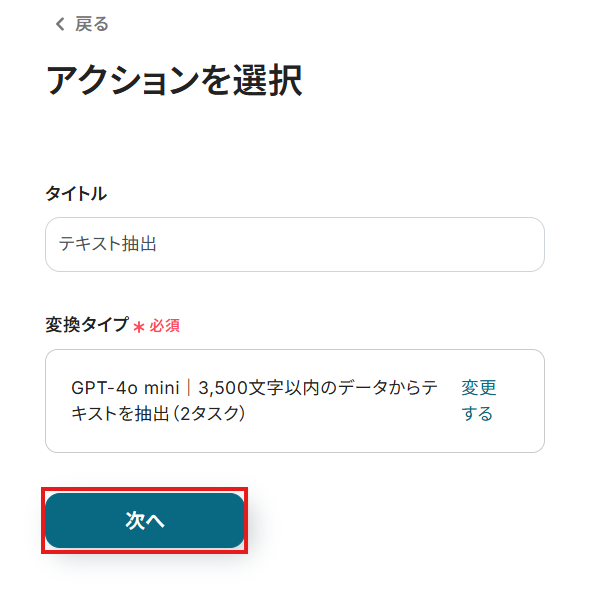
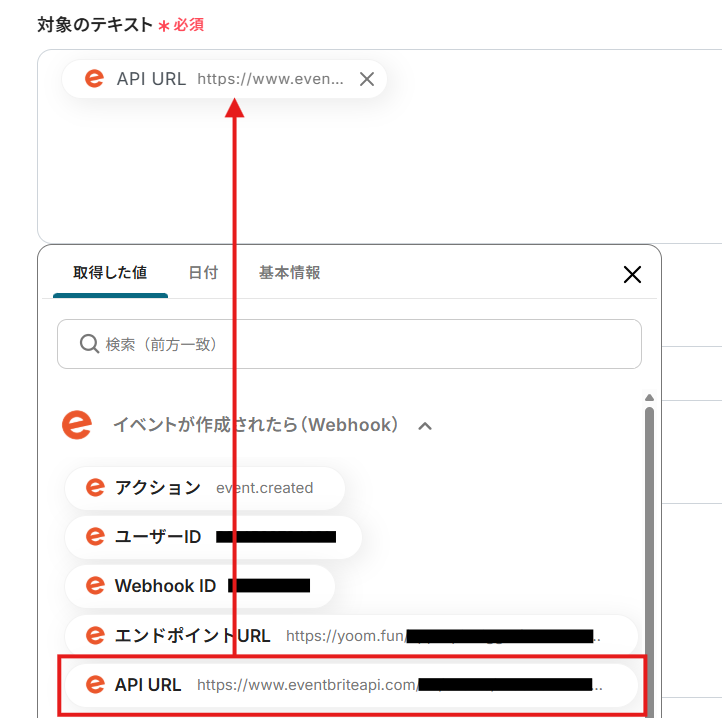
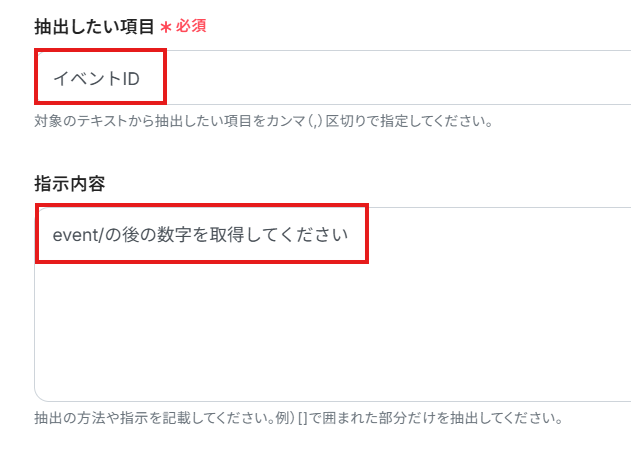
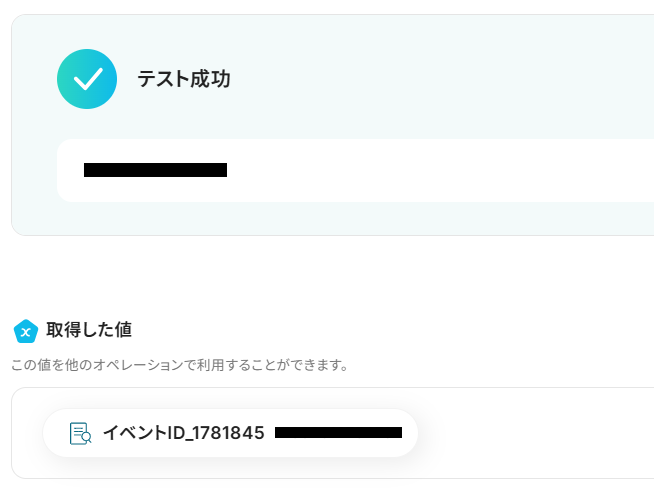
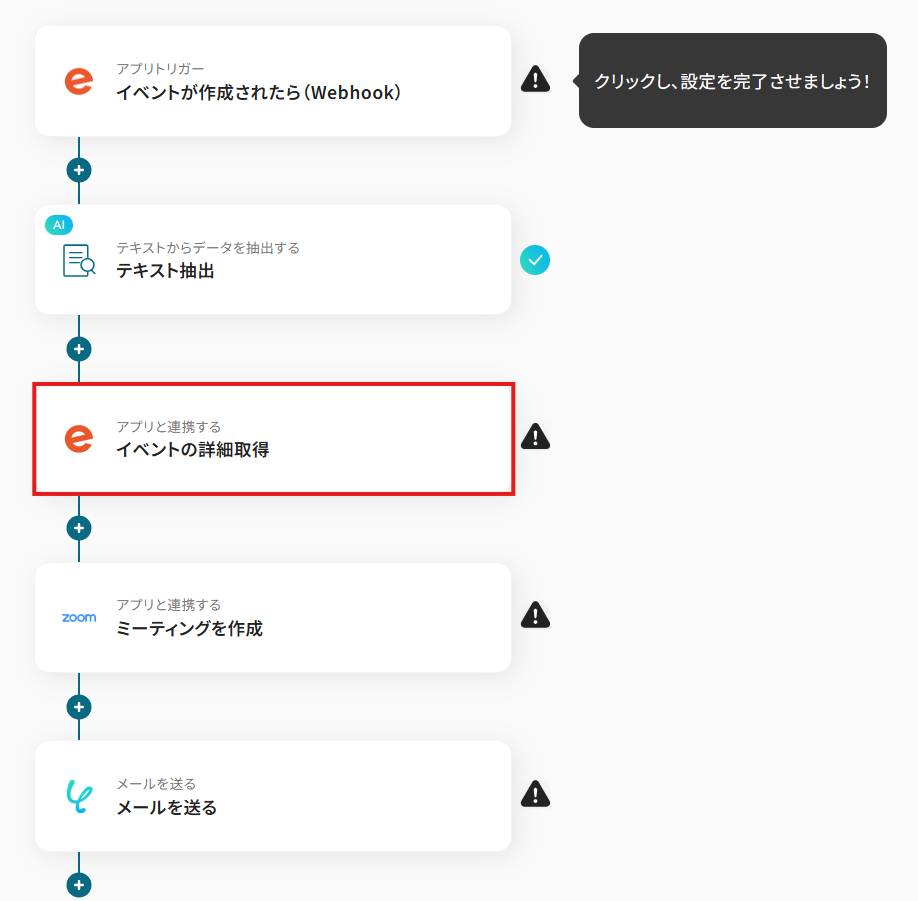
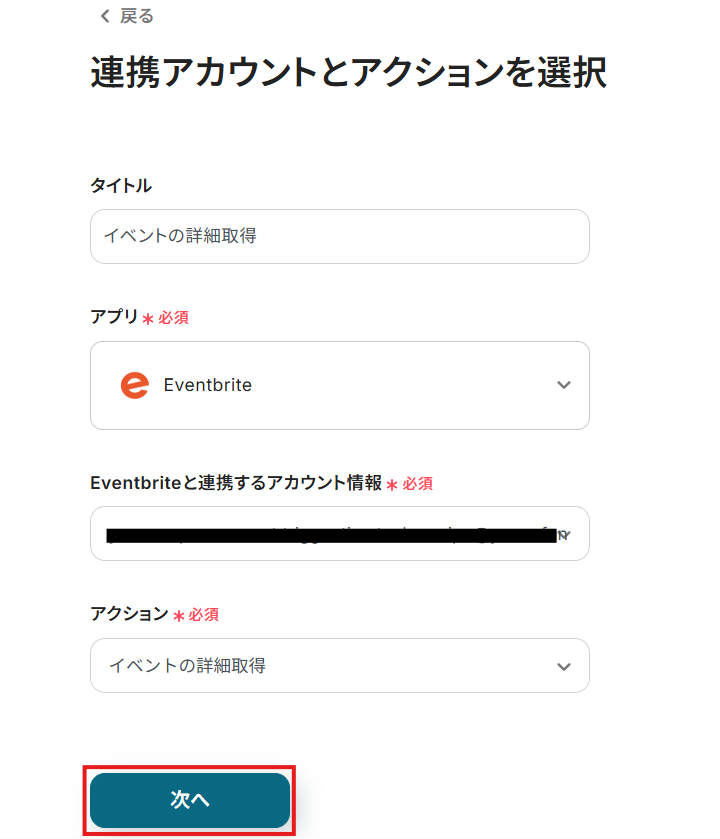
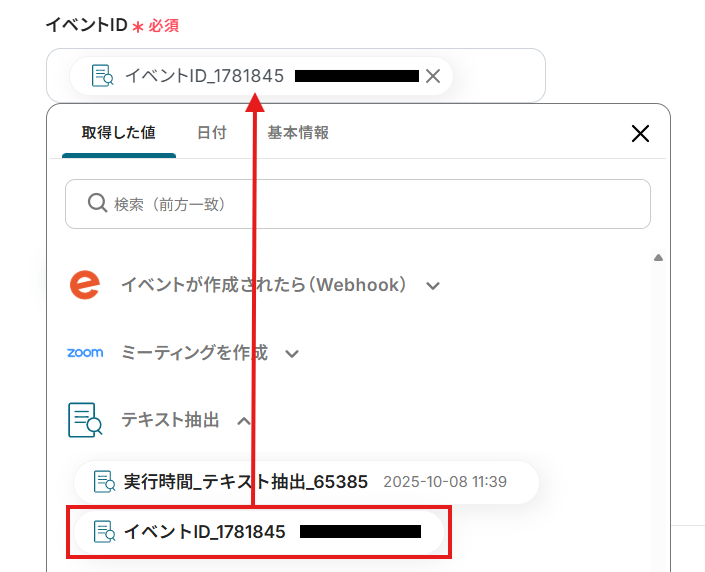
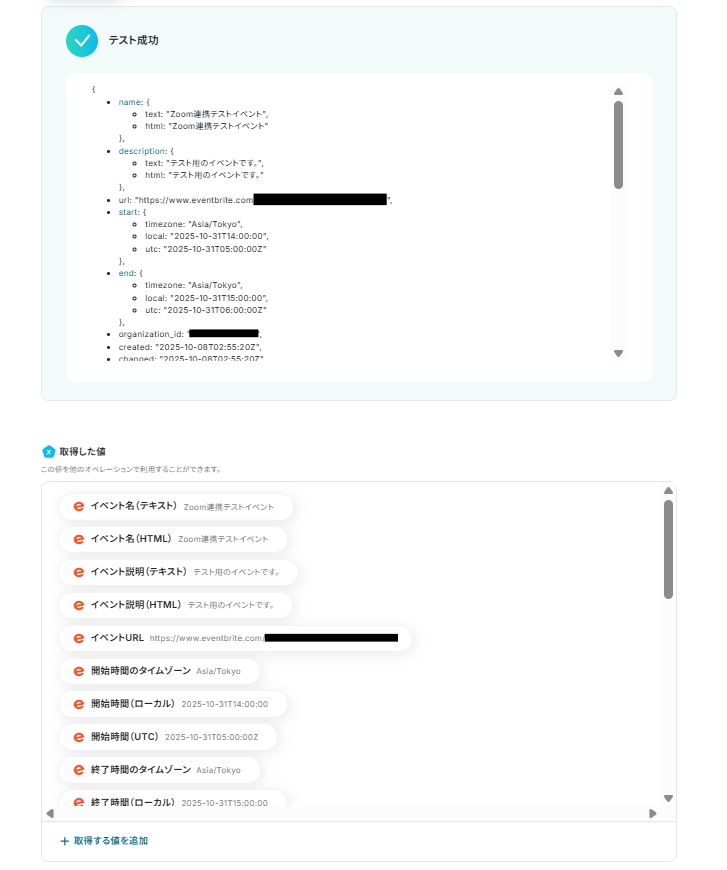
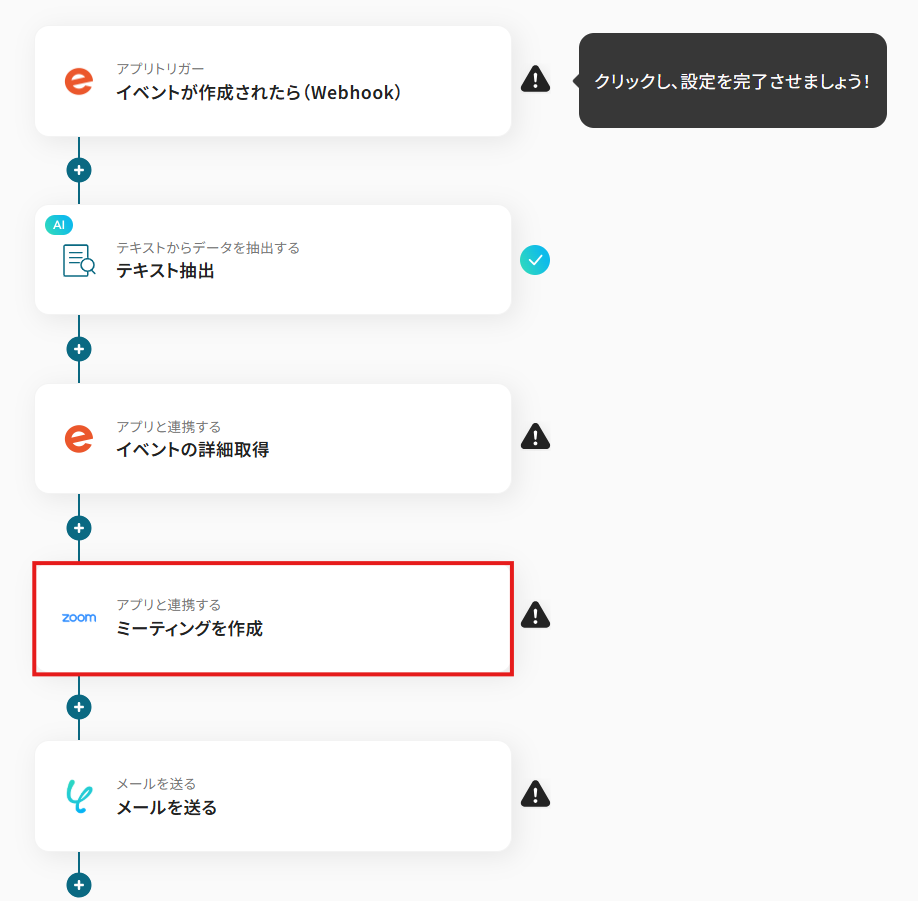
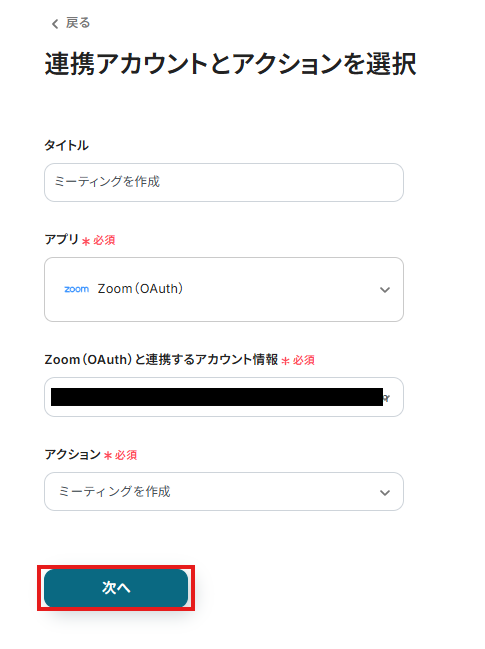
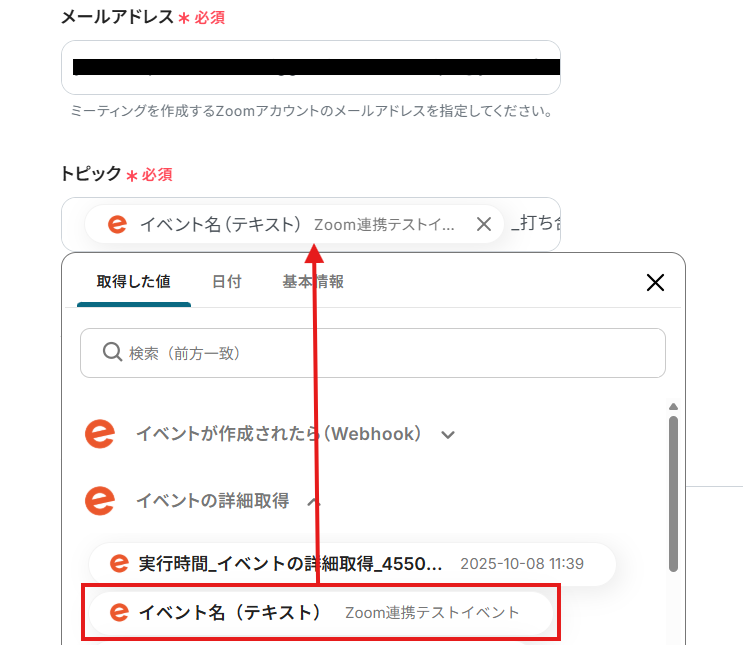
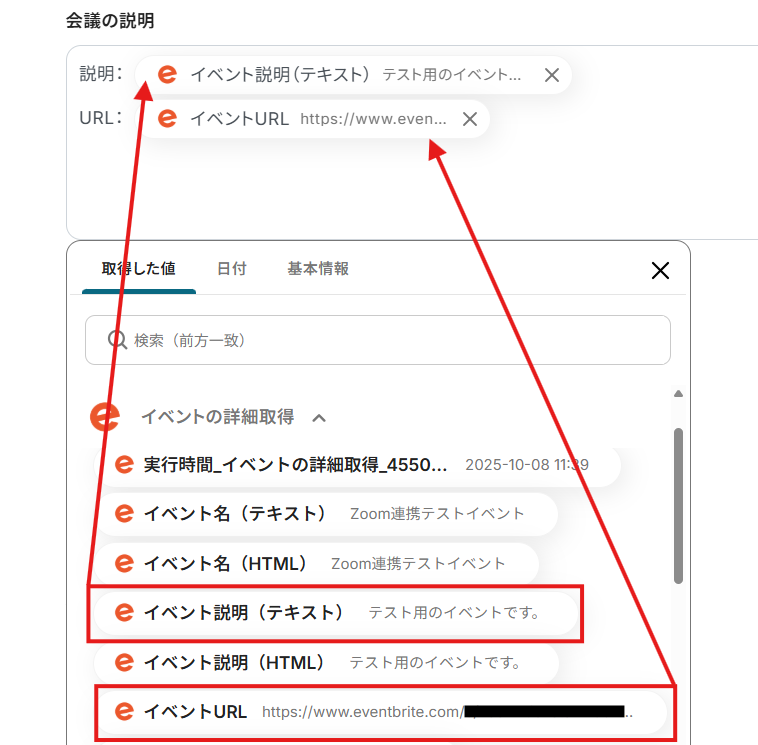
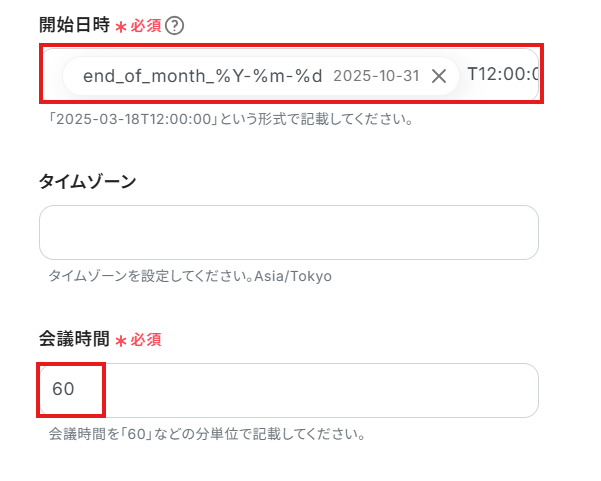
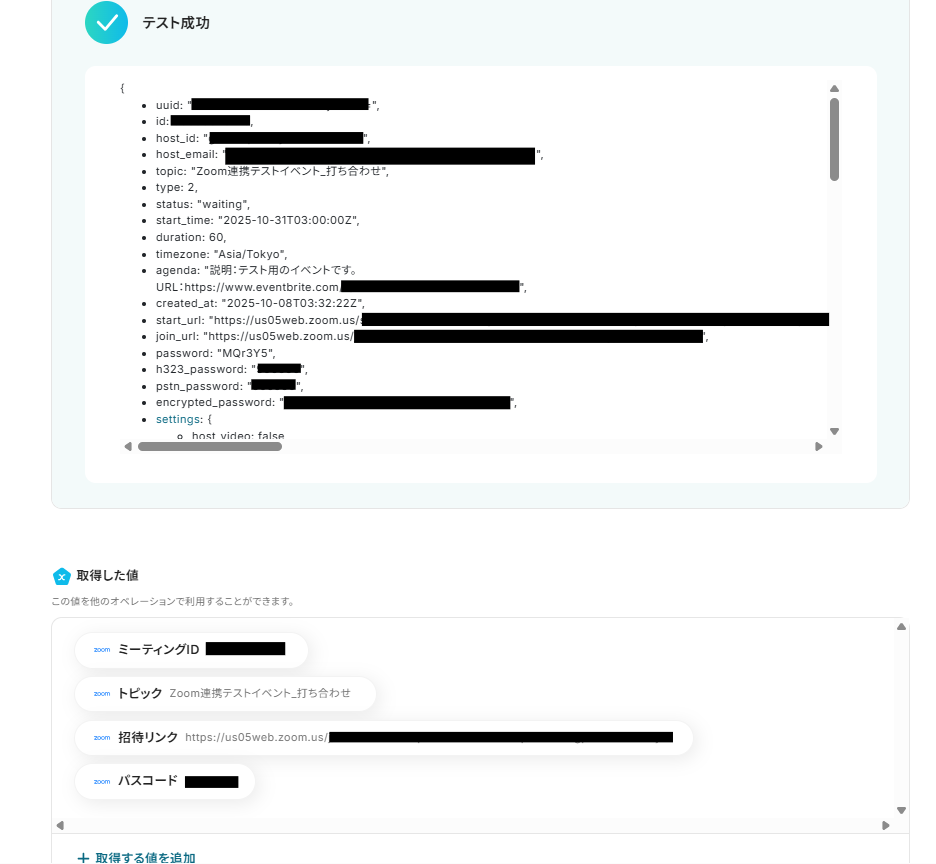

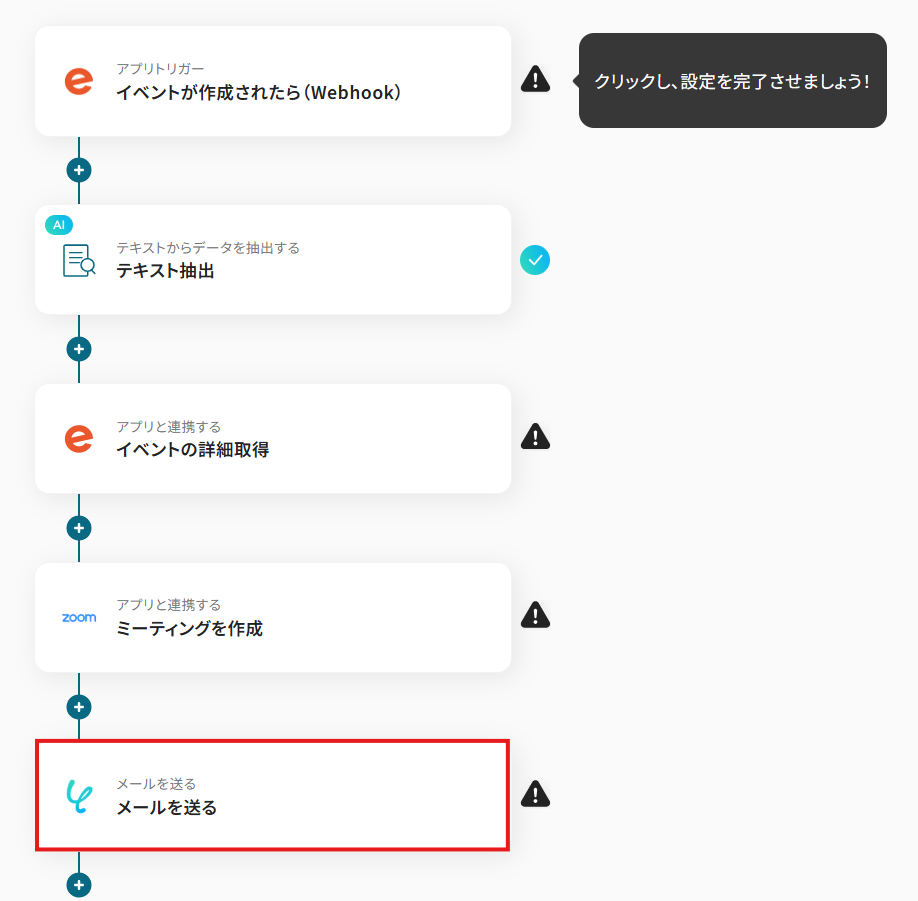
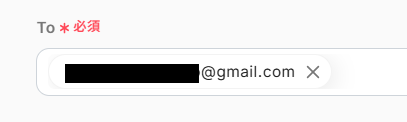
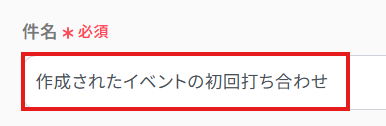
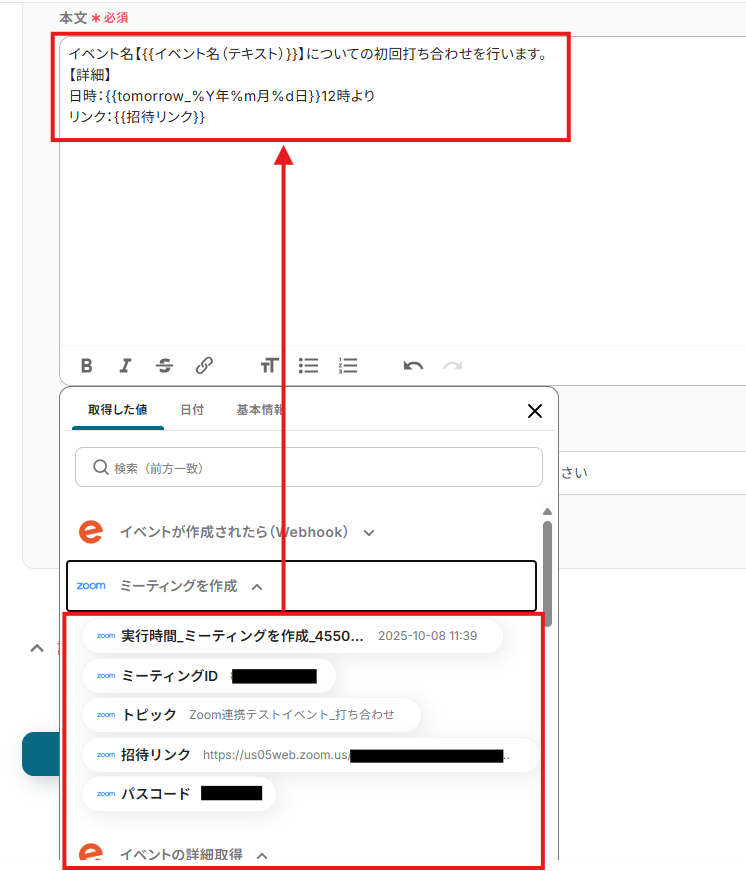
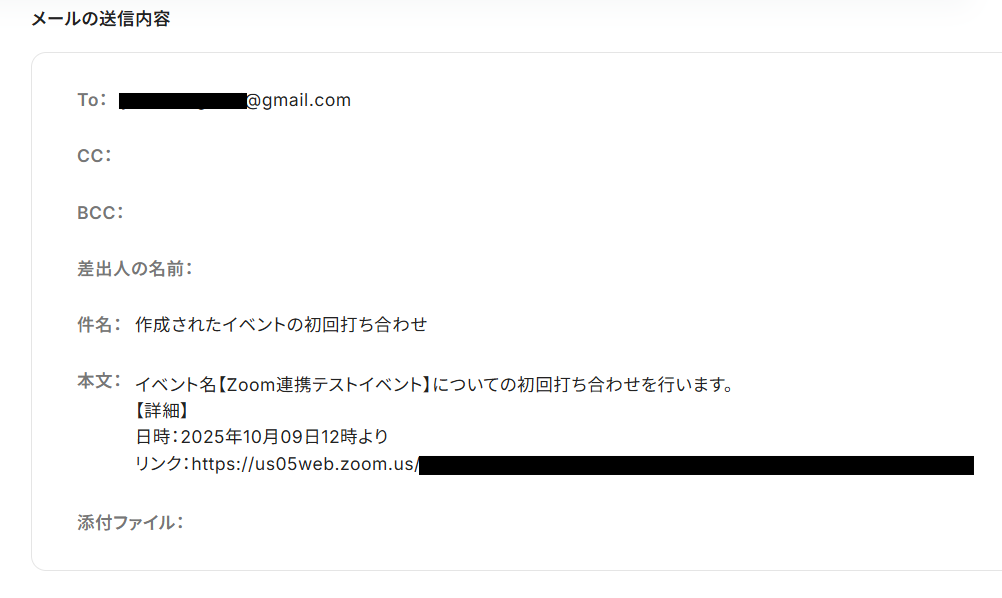
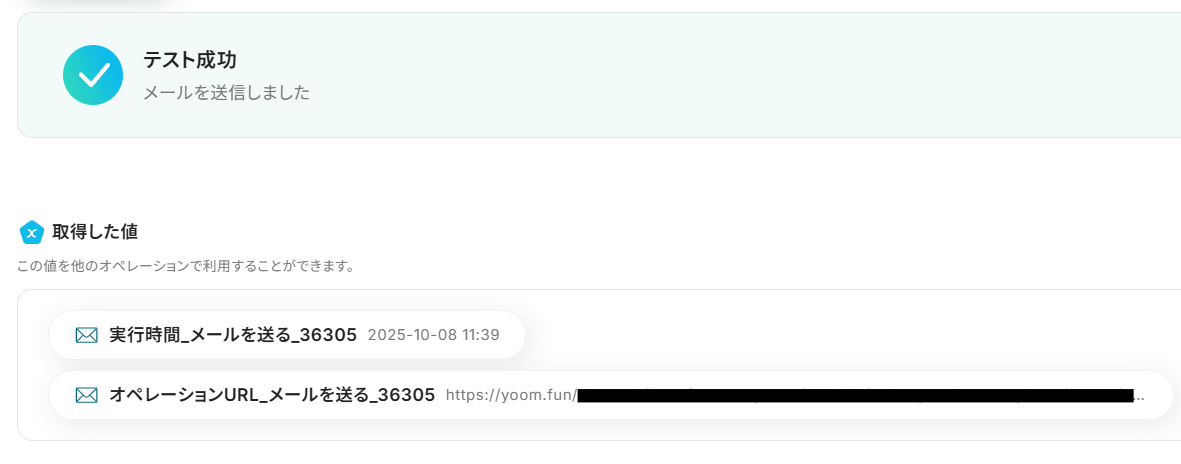
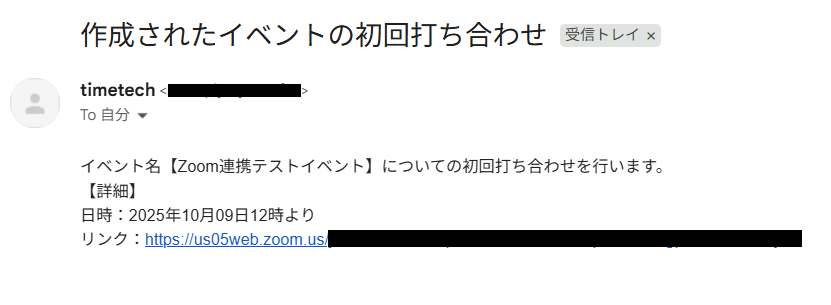
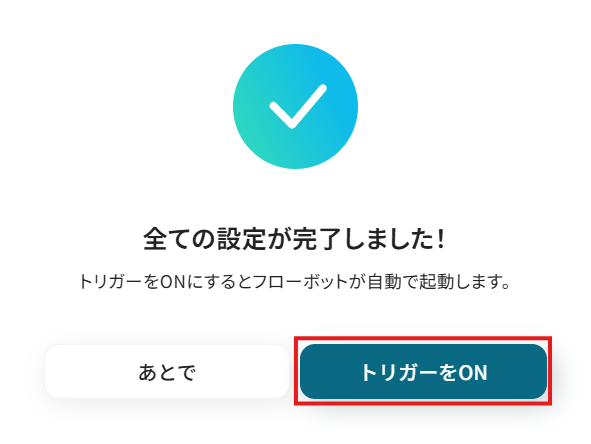
.png)